Page 1

FIN
Käyttöohje
a
©1997 Minolta Co., Ltd.
under the Berne Convention and
Universal Copyright Convention
Edited in Germany
9222-2755-37 (P9704-A704)
Ohjelmisto - Macintosh versio
Minolta Finland Branch
Niittykatu 6, PL 37 SF-02201 Espoo, Finland
Tel. 09 423 499
Fax. 09 423 116
http://www.minolta.com
http://www.minolta.de/europe
Digitaalikamera
Page 2
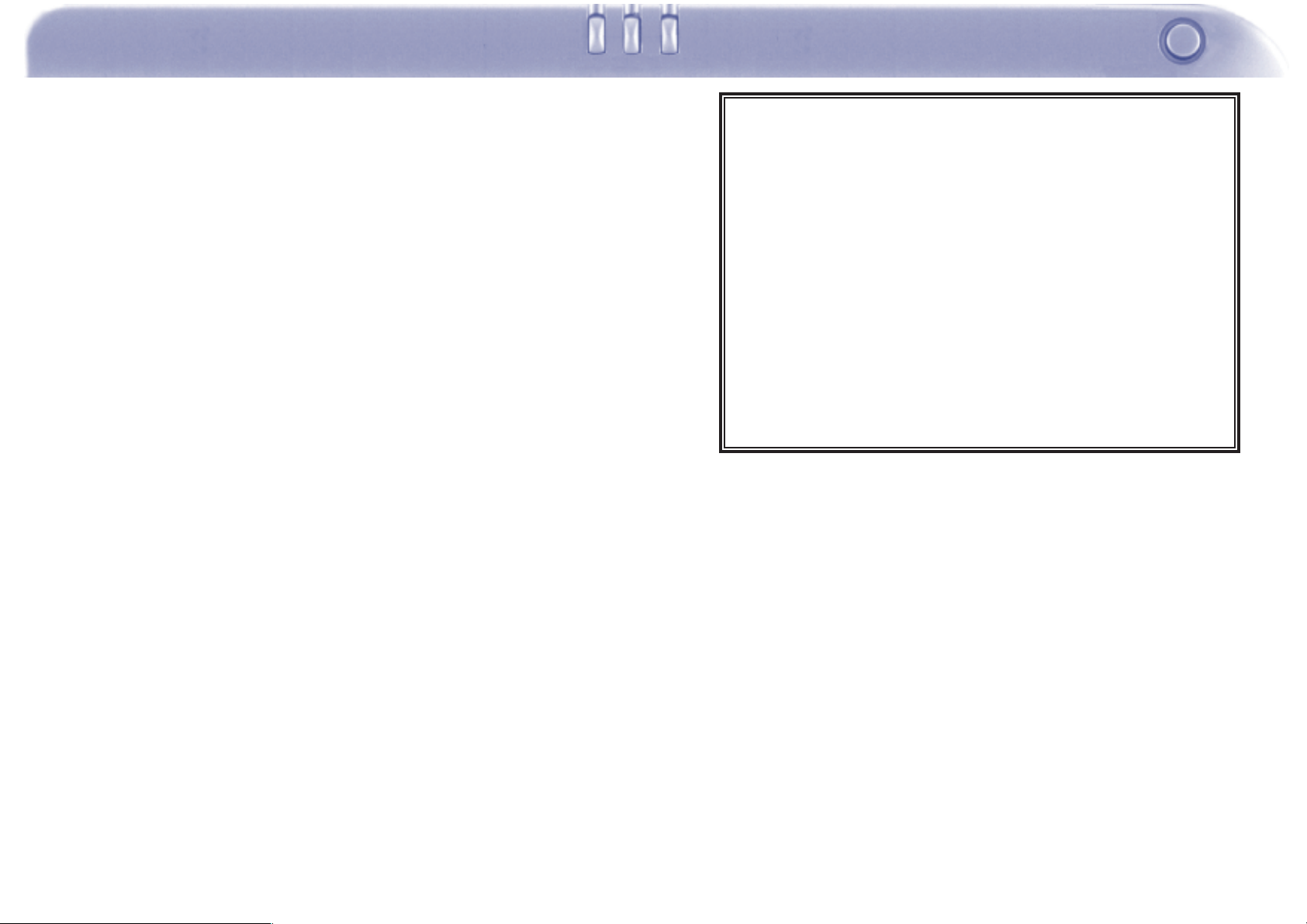
Kiitos Minolta Dimâge V digitaalikameran ja sen mukana tulevan
kuvanhallintaohjelman ostamisesta. Dimâge V kuvanhallintaohjelma
on ajuriohjelma, jonka avulla vaihdetaan tiedostoja Macintosh
tietokoneesi ja kameran välillä. Ohjelma antaa sinulle
mahdollisuuden:
• Esittää kuvat pienoiskoossa tietokoneen monitorilla.
• Kopioida kuvia kameraan, kovalevylle tai irrotettaville
tallennusvälineille, kuten disketeille.
• Poistaa kameran kuvantallennuskortille varastoituja kuvia.
• Muokata kovalevylle tai disketeille kopioituja kuvia. Kokeile
vaikkapa rajaamista, kääntelyä, kontrastin/kirkkauden säätöä tai
muita muokkaustapoja.
• Tulostaa kuviasi.
• Tallentaa kuvat monin eri tiedostomuodoin.
• Laukaista kamera Macintosh tietokoneen avulla kaukosäätöisesti.
Ole hyvä ja varaa aikaa tämän käyttöohjeen lukemiseen, jotta
voisit hyötyä ohjelmiston ominaisuuksista täysimääräisesti.
Käyttöohjeessa oletetaan, että tunnet käytännössä Macintosh
tietokoneen ja sen käyttötavat. Hiiren käytön sekä normaalien
Macintosh valikkojen ja käskyjen tuntemus välttämätöntä
ennen Dimâge V kuvanhallintaohjelman käyttämistä.
Tämä käyttöohje ei opasta:
• Macintosh tietokoneen ja sen käyttöjärjestelmän peruskäytössä
• Adobe PhotoDeluxe™ ohjelman käytössä.
Etsi tarvittavat tiedot Apple Macintosh tietokoneen käyttöohjeesta
tai Adobe PhotoDeluxe™ sovelluksen on-line ohjeista.
Adobe PhotoDeluxe™ sovelluksen asennusohjeet alkavat tämän
käyttöohjeen sivulta 82. Adobe PhotoDeluxe™ ohjelman
käyttöohjeet ovat osa itse ohjelmaa.
• Tehdä kuvasarjoista muodostuvia elokuvia Dimâge V:llä otetuista
kuvista.
• Tämän käyttöohjeen kopioiminen osittain tai kokonaisuudessaan on kielletty ilman
etukäteen hankittua lupaa Minolta Co., Ltd:ltä.
© 1997 Minolta Co., Ltd.
• Tämän käyttöohjeen virheettömyys on pyritty takaamaan kaikin mahdollisin
keinoin. Ole ystävällinen ja ota meihin yhteys, jos sinulla on kysyttävää, löydät
virheitä tai huomaat, että tärkeää tietoa puuttuu.
• Minolta ei ota vastuuta ohjelman käyttämisestä johtuvista menetyksistä,
vahingoista tai muista seurauksista
• Mitään osia kirjoista, lehdistä, musiikista tai muita julkaisuista, joihin on olemassa
tekijänoikeus, ei saa käyttää, kopioida tai muuttaa ilman etukäteislupaa tekijältä,
tekijänoikeuden omistajalta tai myöhemmältä haltijalta, muutoin kuin
henkilökohtaiseen, koti- tai vastaavaan käyttöön.
• Macintosh®, Apple logo, Apple®, Power Macintosh®, QuickTime® ja AppleTalk®
ovat Apple Computer Inc.:in rekisteröityjä tavaramerkkejä.
• Adobe® ja Adobe PhotoDeluxeTM ovat Adobe Systems Incorporatedin
rekisteröityjä tavaramerkkejä.
• SSmartMedia™ on Toshiba Corporationin rekisteröity tavaramerkki.
• Muut yhtiönimet ja tuotenimet ovat kyseisten yritysten tavaramerkkejä ja
rekisteröityjä tavaramerkkejä.
1
Page 3

SISÄLLYSLUETTELO
SISÄLLYSLUETTELO . . . . . . . . . . . . . . . . . . . . . . . . . . . . . . . . . .2
ENNEN ALOITTAMISTA . . . . . . . . . . . . . . . . . . . . . . . . . . . . . . . . .4
Tarkista pakkauksen sisältö . . . . . . . . . . . . . . . . . . . . . . . . . . . . .4
Laitteistovaatimukset . . . . . . . . . . . . . . . . . . . . . . . . . . . . . . . . . .6
LIITÄNNÄT . . . . . . . . . . . . . . . . . . . . . . . . . . . . . . . . . . . . . . . . . . .8
OHJELMISTON ASENNUS . . . . . . . . . . . . . . . . . . . . . . . . . . . . .10
PIKAOPAS . . . . . . . . . . . . . . . . . . . . . . . . . . . . . . . . . . . . . . . . . .14
Kuvien katselu ja retusointi . . . . . . . . . . . . . . . . . . . . . . . . . . . . .14
Kameran käyttö tietokoneen avulla . . . . . . . . . . . . . . . . . . . . . .16
OHJELMISTON KÄYNNISTÄMINEN . . . . . . . . . . . . . . . . . . . . . .18
KATSELUPANEELI . . . . . . . . . . . . . . . . . . . . . . . . . . . . . . . . . . .21
Katselupaneelin avaaminen . . . . . . . . . . . . . . . . . . . . . . . . . . . .22
Valittujen kuvien kopioiminen . . . . . . . . . . . . . . . . . . . . . . . . . . .24
Kaikkien kuvien kopioiminen . . . . . . . . . . . . . . . . . . . . . . . . . . .26
Valittujen kuvien poistaminen . . . . . . . . . . . . . . . . . . . . . . . . . .28
Kaikkien kuvien poistaminen . . . . . . . . . . . . . . . . . . . . . . . . . . .30
Kuvien lajittelu . . . . . . . . . . . . . . . . . . . . . . . . . . . . . . . . . . . . . . .32
Vedä ja pudota - Kuvien kopiointi . . . . . . . . . . . . . . . . . . . . . . .34
Vedä ja pudota - Kuvien poisto . . . . . . . . . . . . . . . . . . . . . . . . .35
Koko kuvan näyttäminen . . . . . . . . . . . . . . . . . . . . . . . . . . . . . .36
KUVAPANEELI . . . . . . . . . . . . . . . . . . . . . . . . . . . . . . . . . . . . . . .38
Kuvapaneelin avaaminen . . . . . . . . . . . . . . . . . . . . . . . . . . . . . .39
Kuvan suurentaminen tai pienentäminen monitorilla . . . . . . . .39
Kuvien rajaaminen . . . . . . . . . . . . . . . . . . . . . . . . . . . . . . . . . . .40
Kirkkauden ja kontrastin säätö . . . . . . . . . . . . . . . . . . . . . . . . . .42
AVäritasapainon säätö . . . . . . . . . . . . . . . . . . . . . . . . . . . . . . . .43
Hienovarainen kirkkauden muutos . . . . . . . . . . . . . . . . . . . . . .44
Terävöinti ja pehmennys . . . . . . . . . . . . . . . . . . . . . . . . . . . . . .45
Kuvien kääntäminen . . . . . . . . . . . . . . . . . . . . . . . . . . . . . . . . . .46
Kuvien kallistaminen . . . . . . . . . . . . . . . . . . . . . . . . . . . . . . . . . .47
2
Kuvien tulostaminen . . . . . . . . . . . . . . . . . . . . . . . . . . . . . . . . . .48
SKuvien tallentaminen - Tiedostomuodot . . . . . . . . . . . . . . . . .49
SKuvien tallentaminen . . . . . . . . . . . . . . . . . . . . . . . . . . . . . . . .50
DIMÂGE V:N PÄÄPANEELI . . . . . . . . . . . . . . . . . . . . . . . . . . . . .52
Dimâge V:n pääpaneelin avaaminen . . . . . . . . . . . . . . . . . . . .53
Kameran tilan näyttö . . . . . . . . . . . . . . . . . . . . . . . . . . . . . . . . . .54
Kaukosäätöinen kuvaaminen . . . . . . . . . . . . . . . . . . . . . . . . . . .55
Valotuskorjaus . . . . . . . . . . . . . . . . . . . . . . . . . . . . . . . . . . . . . . .57
Vitkalaukaisin . . . . . . . . . . . . . . . . . . . . . . . . . . . . . . . . . . . . . . .58
Kameran päiväyksen/kellonajan asettaminen . . . . . . . . . . . . .59
Kuvantallennuskortin alustaminen . . . . . . . . . . . . . . . . . . . . . . .60
Kopiointi: Macistä kameraan . . . . . . . . . . . . . . . . . . . . . . . . . . .62
Kuvasarjaelokuvan luominen . . . . . . . . . . . . . . . . . . . . . . . . . . .64
ELOKUVAPANEELI . . . . . . . . . . . . . . . . . . . . . . . . . . . . . . . . . . .66
Elokuvaikkuna . . . . . . . . . . . . . . . . . . . . . . . . . . . . . . . . . . . . . . .67
Näyttövaihtoehdot . . . . . . . . . . . . . . . . . . . . . . . . . . . . . . . . . . . .68
Toistotavat . . . . . . . . . . . . . . . . . . . . . . . . . . . . . . . . . . . . . . . . . .69
Vedä ja pudota - Kuvasarjaelokuvan luominen . . . . . . . . . . . .70
Elokuvan tiedostomuodon muuttaminen . . . . . . . . . . . . . . . . . .73
Elokuvatiedostojen uudelleenpakkaus . . . . . . . . . . . . . . . . . . .75
VIANETSINTÄ . . . . . . . . . . . . . . . . . . . . . . . . . . . . . . . . . . . . . . . .79
ADOBE PHOTODELUXE™ . . . . . . . . . . . . . . . . . . . . . . . . . . . . .82
Laitteistovaatimukset . . . . . . . . . . . . . . . . . . . . . . . . . . . . . . . . .82
PhotoDeluxen asennus™ . . . . . . . . . . . . . . . . . . . . . . . . . . . . . .82
QTIC Plug-in moduulin asennus . . . . . . . . . . . . . . . . . . . . . . . .83
3
Page 4
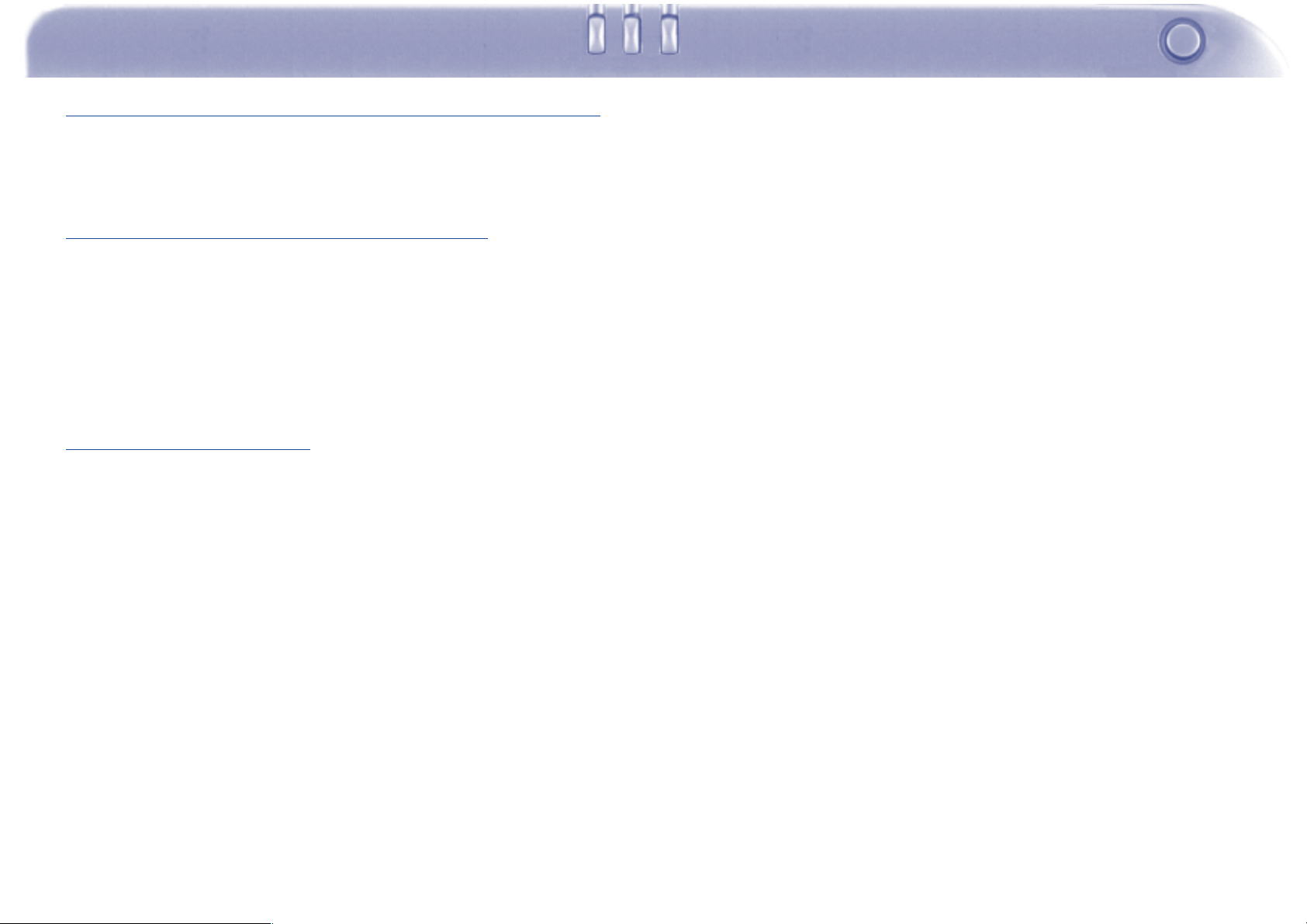
ENNEN ALOITTAMISTA
TARKISTA PAKKAUKSEN SISÄLTÖ
Tarkista pakkauksen sisältö ennen kuin aloitat. Jos jotakin puuttuu,
ota yhteys kamerakauppiaaseesi tai Minoltan huoltoon.
Näitä tarvitset käyttääksesi Macintosh ohjelmistoasi
• "Dimâge V Image Control“ Windows/Macintosh CD-ROM
(Ohjelmisto - Windows/Macintosh)
• "Dimâge V Instruction Manuals“ Windows/Macintosh CD-ROM
(Käyttöohje digitaalikamera & OhjelmistoWindows/Macintosh)
• Sarjakaapeli SC-422 Macintoshille
• Kuvantallennuskortti RM-2S
• Dimâge V digitaalikamera
• 4 AA-koon paristoa
Lisäksi pakkaukseen kuuluvat
• Adobe PhotoDeluxe CD-ROM
• Objektiivin jatkojohto LC-V100
• Kameralaukku CC-V1
• Käsihihna HS-V1
• Sarjakaapeli SC-232C Windowsille
• Pikaopas (Quick Reference Guide)
• Takuu- sekä tuotteen
:
:
4 5
Page 5
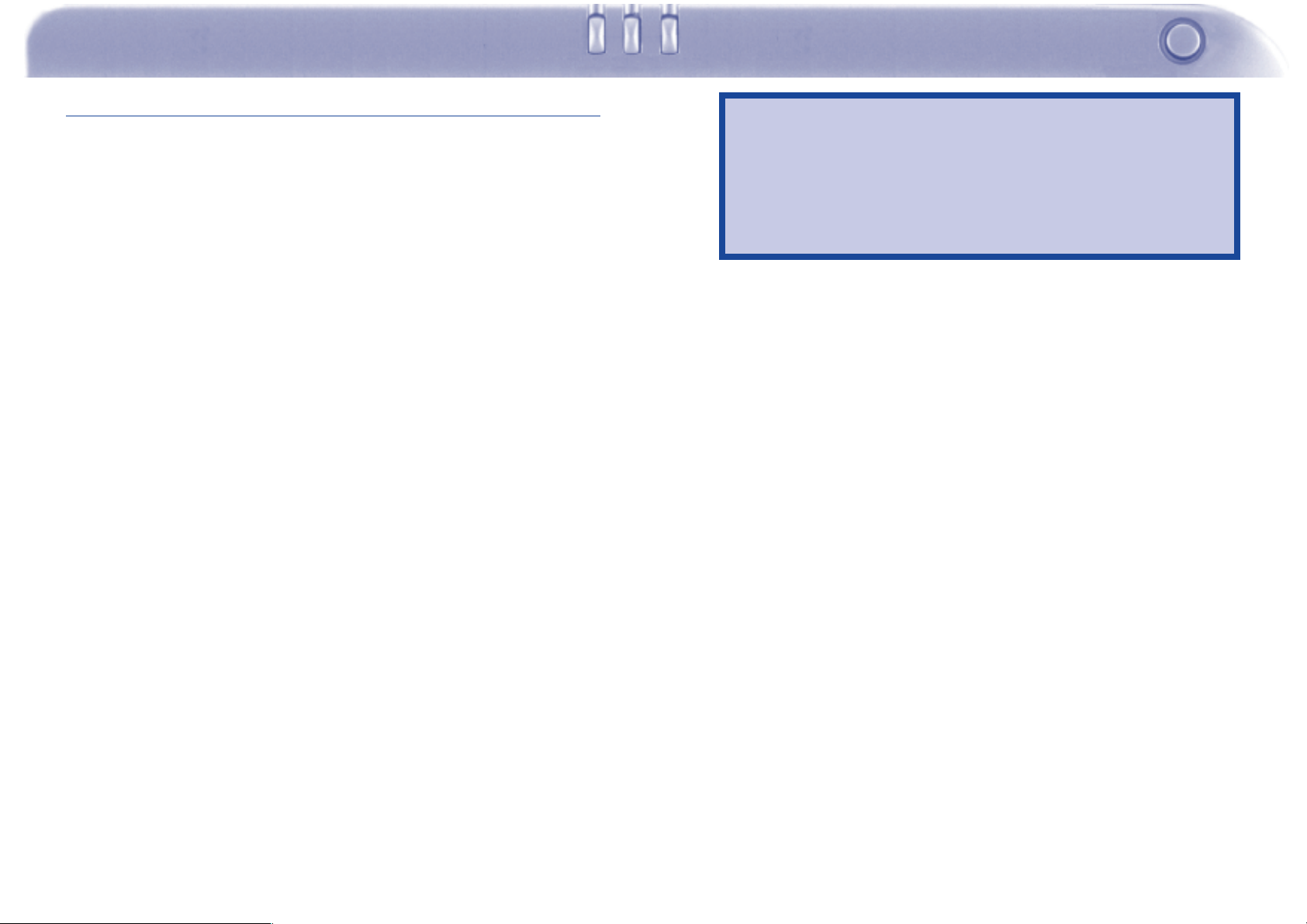
ENNEN ALOITTAMISTA
LAITTEISTOVAATIMUKSET
Dimâge V kuvanhallintaohjelmiston käyttämiseksi vaaditaan:
• Apple Macintosh tietokone, jossa on vähintään 68030 / 25MHz
prosessori tai Apple Power Macintosh.
• Apple käyttöjärjestelmä 7.5 tai uudempi.
• Vähintään 12MB keskusmuistia. Vähintään 16MB Power
Macintoshissa.
• Vähintään 20MB kovalevytilaa.
• Monitori, joka pystyy vähintään 640x480 pikselin näyttöalaan.
• QuickTime, versio 2.0 tai uudempi.
• CD-ROM
PCI väylin varustetut Power Macit:
Jos sinulla on Power Macintosh 7200/80, 7500/100 tai 8500/120,
käytä Open Transport 1.1:tä (tai uudempaa) tai Apple System
Software 7.5.3:a (tai uudempaa).
6 7
Page 6
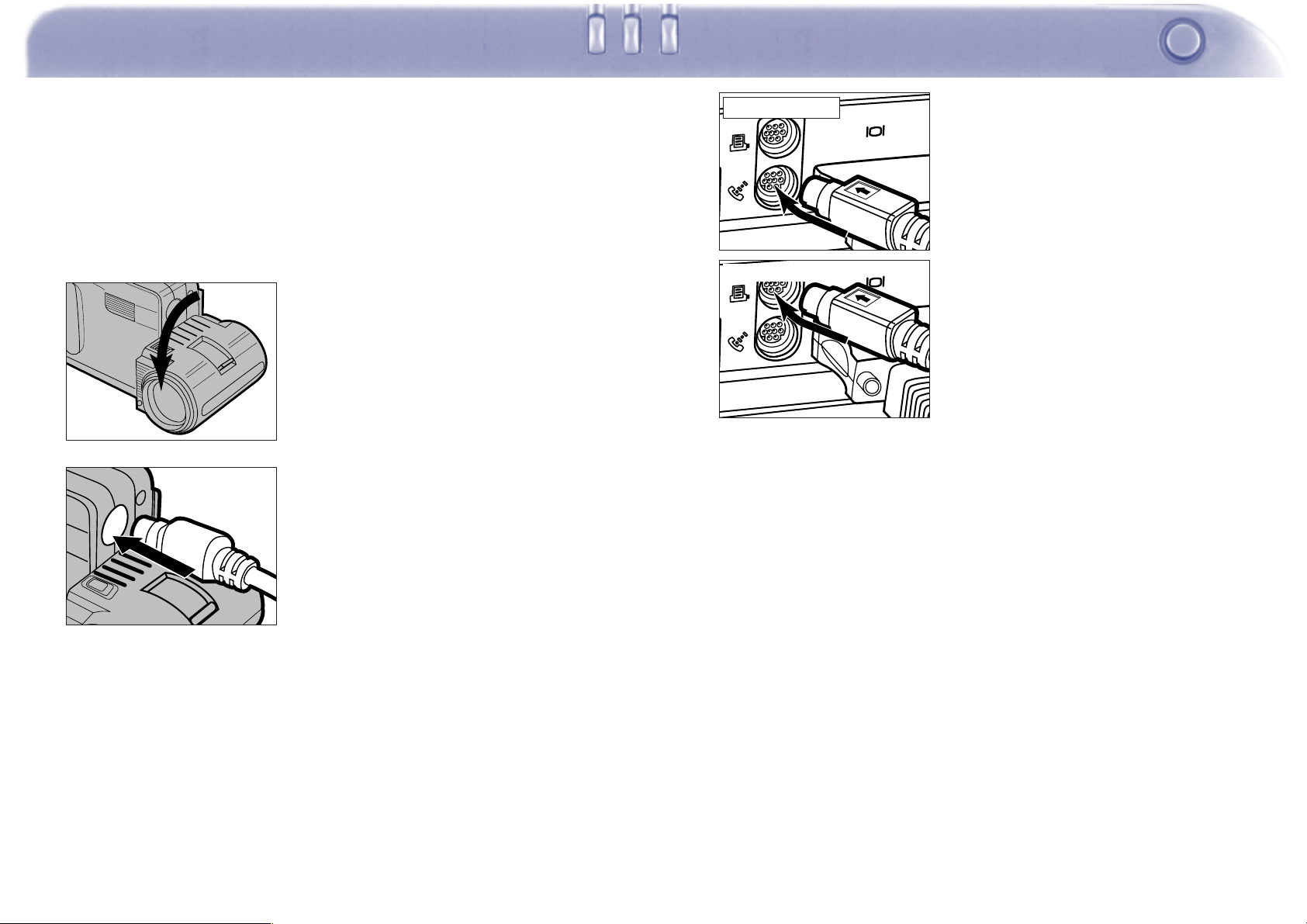
LIITÄNNÄT
. Useimmissa Macintosh pöytämalleissa on kaksi sarjaporttia,
modeemiliitäntä ja kirjoitinliitäntä. Liitä Dimâge V mieluiten
modeemiliitäntään.
. LocalTalkin käyttöön varattu sarjaportti (tavallisesti kirjoitinliitäntä)
ei aina toimi hyvin Dimâge V:n liitäntänä. Jos kirjoitinliitäntä on
varattu LocalTalkille, kytke "AppleTalk" pois päältä (valitse
Chooser
A valikosta) ennen kuin liität Dimâge V:n
kirjoitinliitäntään.
. Joissain Macintosheissa (PowerBook, PowerBook Duo) on vain
yksi sarjaportti (kirjoitinliitäntä).
. 64K sarjan prosessoreilla varustetuissa koneissa AppleTalk pitää
aina kytkeä pois päältä (valitse Chooser A valikosta) ennen
Dimâge V:n liittämistä.
MODEM PORT
PRINTER PORT
Käytä pakkauksessa mukana olevaa SC-422 sarjakaapelia Dimâge
V:n ja Macintoshin liittämiseksi toisiinsa.
1. Kytke virta pois sekä
Dimâge V:stä että
Macintoshista.
2. Aseta objektiivi
normaaliasentoon
(käännä objektiivia
täydet 90° eteenpäin).
3. Liitä sarjakaapelin
toinen pää Dimâge V:n
digitaaliseen in/out liitäntään.
• Kaapelin molemmat päät ovat
samanlaiset.
• Tarkista kaapelin oikea asento
ennen liittämistä.
4. Liitä sarjakaapelin toinen
pää joko Macintoshin
modeemi- tai
kirjoitinliitäntään.
• Varmistu, että kaapeli on hyvin kiinni
sekä kamerassa että tietokoneessa.
8 9
Page 7
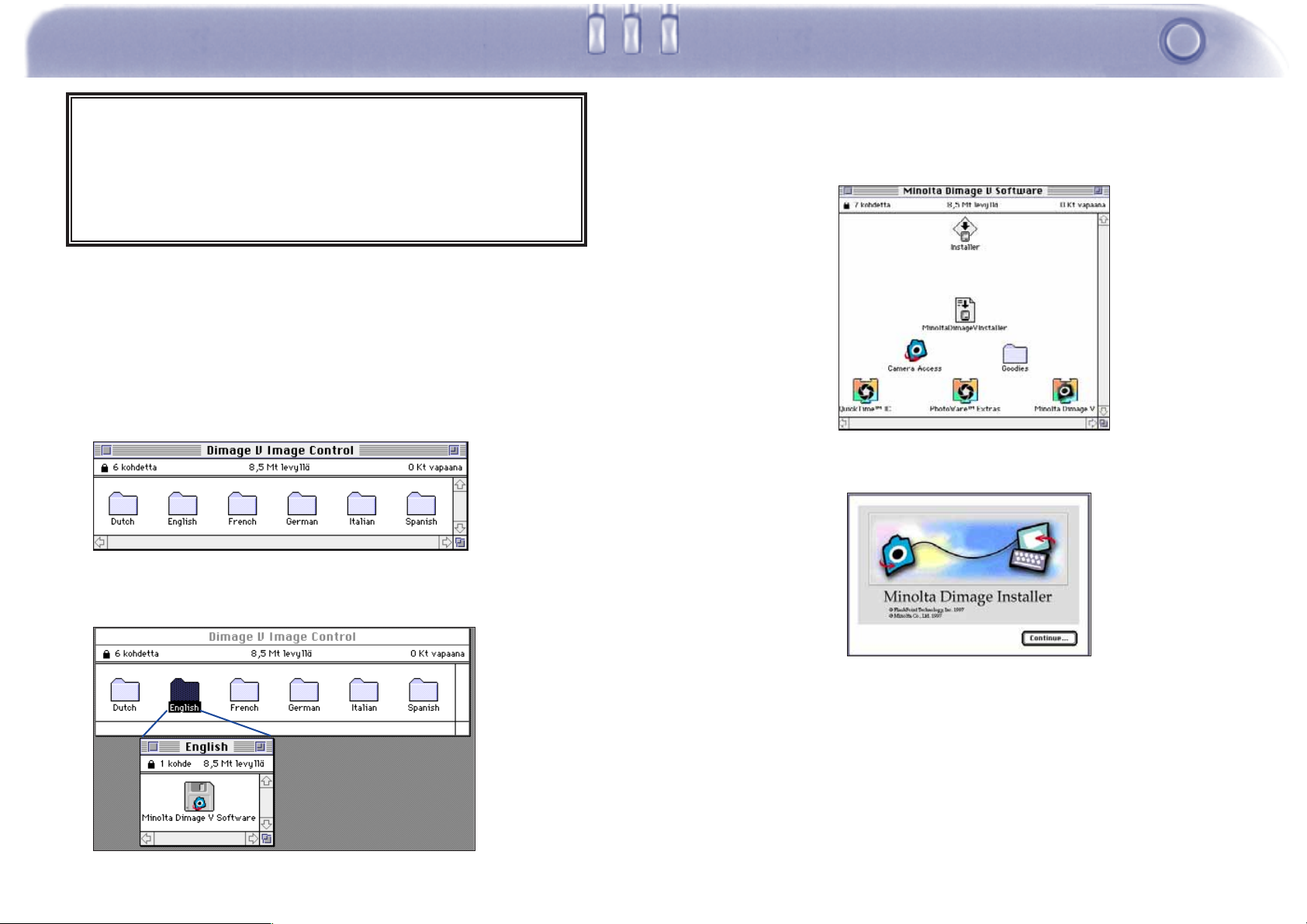
OHJELMISTON ASENNUS
VAROITUS - HUOMAA ENNEN ASENNUSTA
Jotkin viruksentorjuntaohjelmat ovat ristiriidassa tämän
asennusohjelman käytön kanssa. Poista virustorjuntaohjelmat tai
ehkäise niiden toiminta ennen Minolta Dimâge V
asennusohjelman käyttöä. Asenna torjuntaohjelmat uudelleen tai
kytke ne toimiviksi tämän asennusohjelman käytön jälkeen.
1. Kytke tietokone päälle.
2. Sulje kaikki muut ohjelmat.
3. Aseta "Dimâge V Image Control" CD-ROM
asemaan.
4. Avaa CD-ROM kaksoisnapauttamalla sen
kuvaketta.
• CD-ROMin sisällön tulisi näyttää alla olevan kuvan mukaiselta.
6. Kaksoisnapauta "Minolta Dimâge V Software"
kuvaketta.
• "Minolta Dimâge V Software" -kansion sisältö tulee näkyville.
7. Kaksoisnapauta "Installer" kuvaketta.
5. Kaksoisnapauta sen kieliversion kuvaketta,
jonka haluat asentaa.
8. Napauta Continue... aloitusnäytössä.
• Ohjelmiston käyttölisenssi tulee näkyville. Lue se huolellisesti
ennen ohjelmiston asentamista.
• Jos et hyväksy käyttölisenssiin liittyviä ehtoja, napauta Disagree,
jolloin ohjelmistoa ei asenneta.
9. Napautua Agree.
• Dimâge V Installer näyttö ilmestyy monitorillesi.
Jatkuu seuraavalla sivulla.
10 11
Page 8
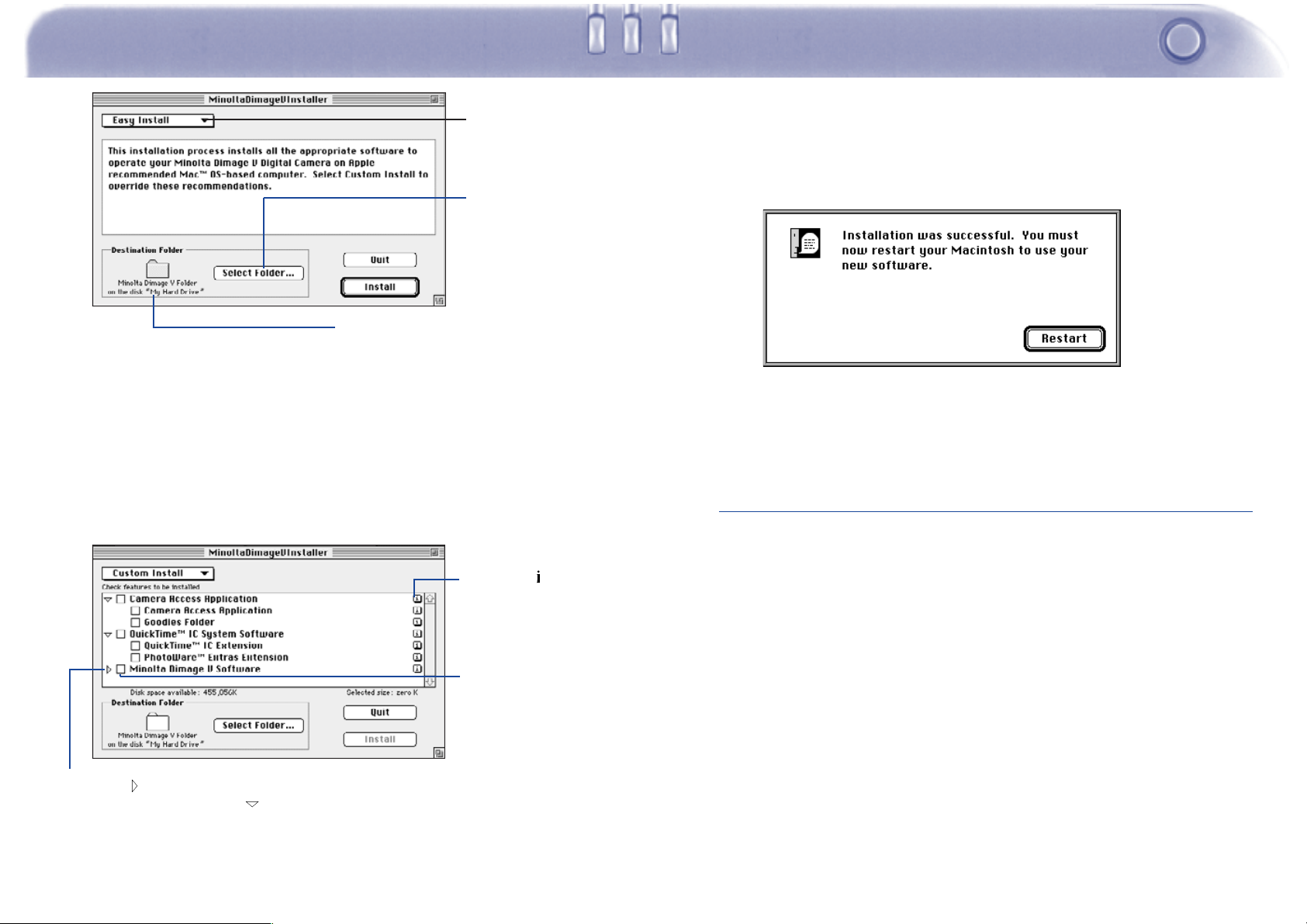
OHJELMISTON ASENNUS
Valitse
asennustyyppi.
Valitse
napauttamalla
kansio, johon
ohjelmisto
tallennetaan.
Kovalevyaseman tunnus ja kansion
nimi, johon ohjelmisto tallennetaan.
10. Vaihda kansiota/kovalevyä tai luo uusi kansio
napauttamalla Select Folder...
11. Valitse asennustyyppi ponnahdusvalikosta.
• Jos valitset mukautetun (custom) asennuksen, alla olevan kaltainen
ikkuna ilmestyy monitorillesi..
Napauta ,
jos haluat
nähdä tietoja
tiedostoista..
Valitse
asennettavat
tiedostot
napauttamalla
niiden vieressä
olevaa laatikkoa
Napauta kun haluat nähdä kansiossa olevat tiedostot.
Kuvake muuttuu muotoon :kun kansio on auki.
niin, että X
ilmestyy niihin
12. Napauta Install.
• Näkyville tulee jana, joka kertoo asennuksen etenemisestä.
• Kun asennus on valmis, alla oleva ilmoitus ilmestyy monitorillesi.
13. Napauta Restart.
MISTÄ TIEDOSTOT LÖYTYVÄT
Käyttäjän valitsemat kansiot
+ Camera Access (sovellusohjelma)
+ Goodies (kansio)
Laajennusten (Extension) kansio
+ QuickTimeTM IC (järjestelmälaajennus)
+ Minolta Dimâge V (järjestelmälaajennus)
+ PhotoWareTM Extras (järjestelmälaajennus)
• Kaikki yllä luetellut tiedostot kopioituivat kovalevylle, jos valitsit
helpon asennuksen (Easy Install). Jos valitsit mukautetun (Custom)
asennuksen, vain valitsemasi tiedostot kopioituivat kovalevylle.
12 13
Page 9
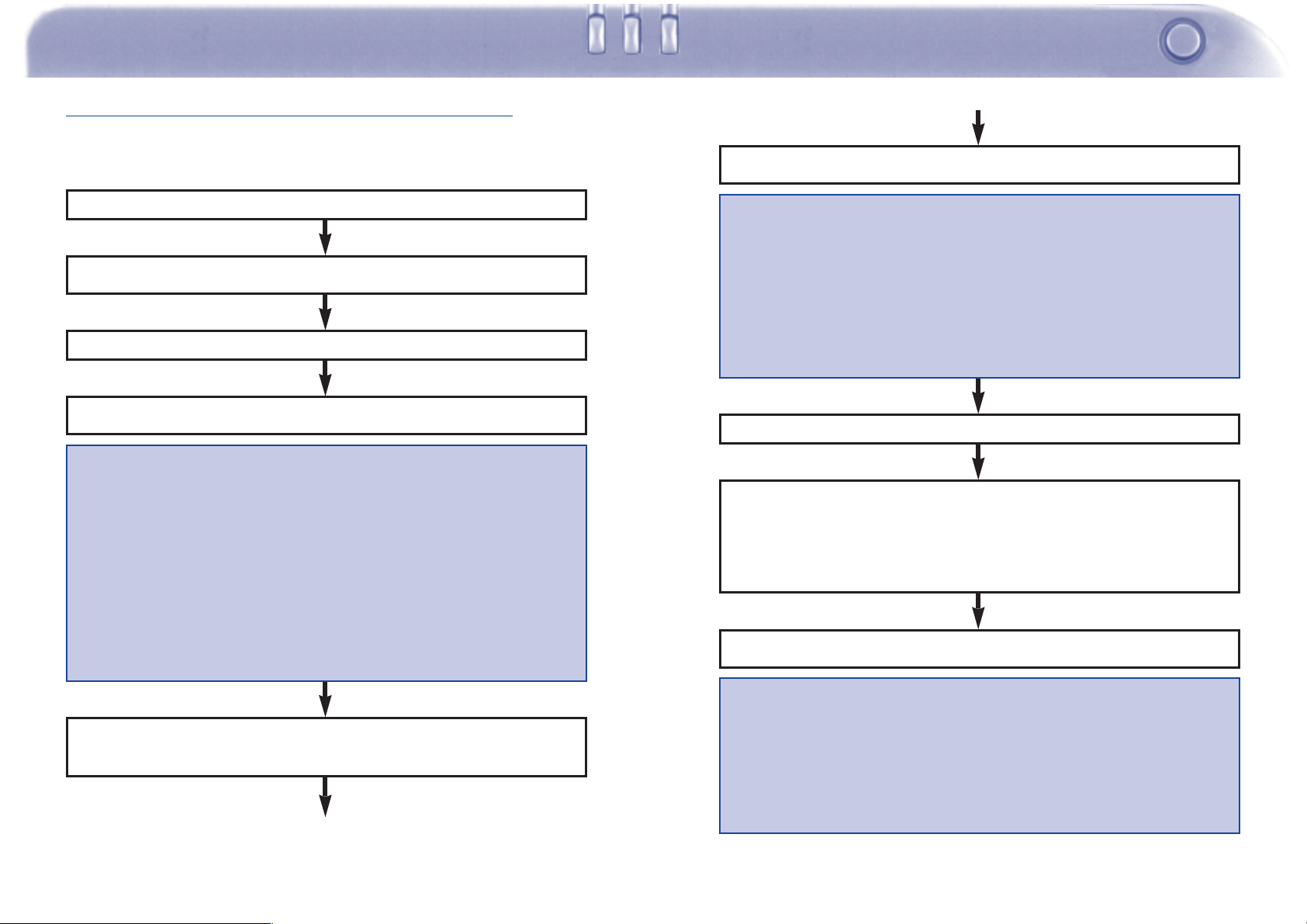
PIKAOPAS
KUVIEN KATSELU JA RETUSOINTI
Käynnistä sovellusohjelma (s.18).
Minolta Dimâge V pääpaneeli tulee näkyville.
Oikean kokoinen kuva näkyy kuvapaneelissa (Image Panel).
Kuvapaneelissa:
• Muuta kuvaa (rajaa, säädä kirkkautta/kontrastia, säädä
väritasapainoa, käännä, kallista, terävöitä ja pehmennä).
• Suurenna tai pienennä monitorilla näkyvää kuvaa.
• Tulosta kuvia.
Napauta Viewer...
Katselupaneeli (Viewer Panel) tulee esille.
Katselupaneelissa:
• Kuvien pienoiskokoiset ennakkokatselukuvat näkyvät.
• Lajittele ennakkokatselukuvat otsikon tai päiväyksen mukaan.
• Kopioi kaikki tai valitut kuvat kuvantallennuskortilta kovalevylle tai
disketille.
• Poista kaikki tai valitut kuvat kuvantallennuskortilta.
+ Lisätietoja on sivulla 21.
Kaksoisnapauta ennakkokatselukuvaa,
avataksesi oikean kokoisen kuvan.
+ Lisätietoja on sivulla 38.
Valitse Save as... File -pudotusvalikosta.
Anna uusi tiedostonimi.
Valitse kansio, johon tiedosto tallennetaan.
Valitse tiedostomuoto.
Napauta Save.
Kuva tallentuu valitsemassasi tiedostomuodossa.
Kun kuva on tallennettu:
• Katso kuvaa Katselupaneelissa (Viewer Panel) pienenä
ennakkokatselukuvana.
• Siirrä kuva toiseen ohjelmaan.
• Liitä kuva postikorttiin tai kalenteriin käyttäen Adobe
PhotoDeluxe™ ohjelmaa.
14 15
Page 10
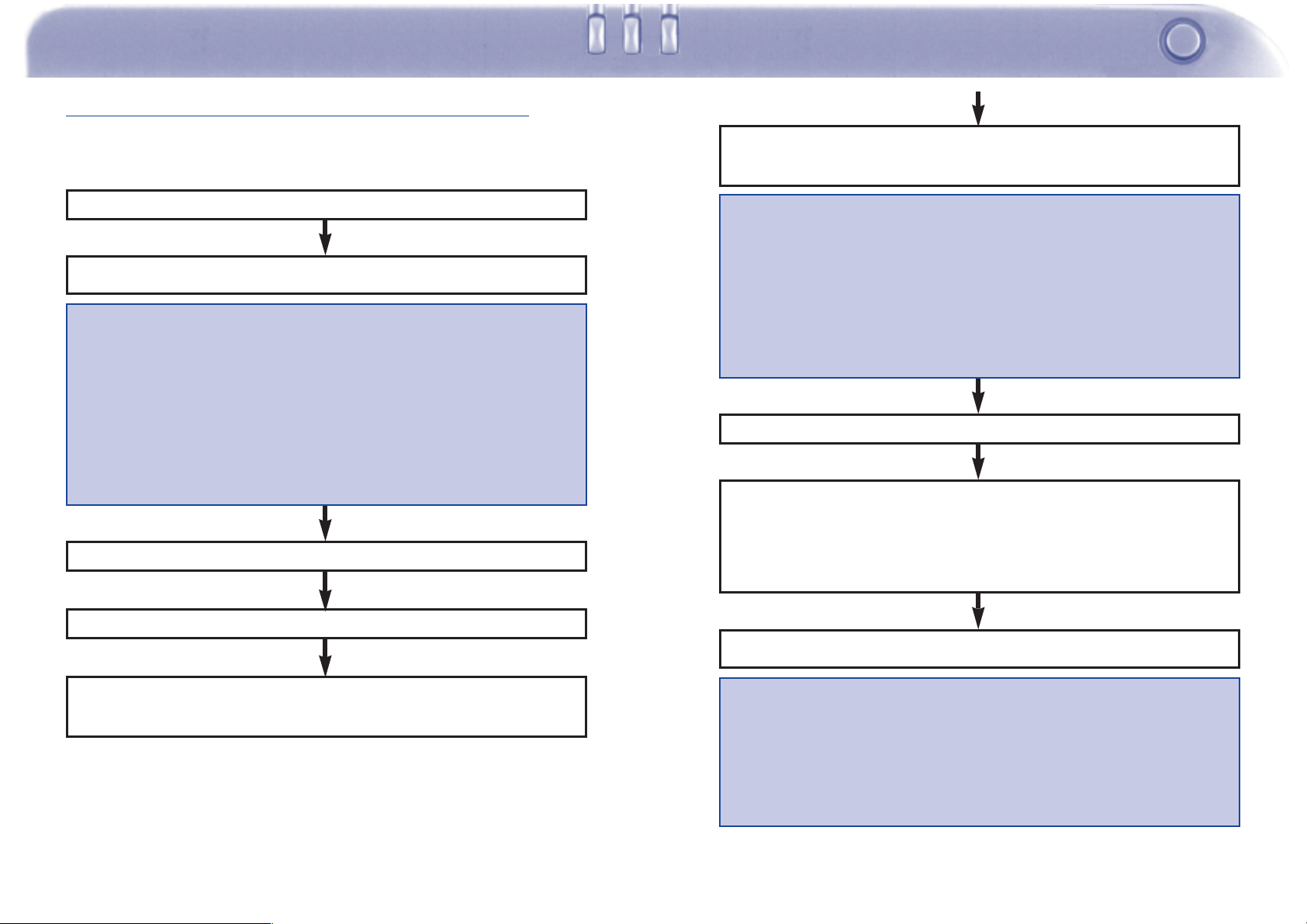
PIKAOPAS
KAMERAN KÄYTTÖ TIETOKONEEN AVULLA
Oikean kokoinen kuva tulee näkyviin kuvapaneelissa
(Image Panel).
Käynnistä sovellusohjelma (s.18).
Dimâge V pääpaneeli tulee näkyviin.
Dimâge V pääpaneelissa:
• Ohjaa Dimâge V:n toimintoja (kuvaus, salamakuvaustapa,
kuvanlaatu, vitkalaukaisin) tietokoneesta.
· Alusta SmartMediaTM kortteja.
· Tarkista kameran tietonäyttö (jäljellä olevat kuvat/otetut kuvat,
paristovaroitus)
+ Lisätietoja on sivulla 52.
Valitse Record Mode Minolta Dimâge -valikosta.
Aseta salamakuvaustapa, valitse kuvanlaatu ja napauta Capture.
Kuvapaneelissa:
• Muokkaa kuvia (rajaa, säädä kirkkautta/kontrastia, säädä
väritasapainoa, käännä, kallista, terävöitä, pehmennä).
• Suurenna tai pienennä monitorilla näkyvää kuvaa.
• Tulosta kuvia.
+ Lisätietoja on sivulla 38.
Valitse Save as... File -pudotusvalikosta.
Anna uusi tiedostonimi.
Valitse kansio, johon tiedosto tallennetaan.
Valitse tiedostomuoto.
Napauta Save.
Kuva tallentuu valitsemassasi tiedostomuodossa.
Avaa katselupaneeli (Viewer Panel) ja kaksoisnapauta juuri otetun
kuvan ennakkokatselukuvaa.
Kun kuva on tallennettu:
• Katso kuvaa Katselupaneelissa (Viewer Panel) pienenä
ennakkokatselukuvana.
• Siirrä kuva toiseen ohjelmaan.
• Liitä kuva postikorttiin tai kalenteriin käyttäen Adobe
PhotoDeluxe™ ohjelmaa.
16 17
Page 11

OHJELMISTON KÄYNNISTÄMINEN
1. Liitä kamera Macintoshiin (s.8).
2. Kytke kameraan virta.
3. Käynnistä tietokone.
4. Avaa kansio, johon "Camera Access" sovellus
tallennettiin.
• Sovellusohjelma Camera Access" on kansiossa, jonka valitsit tai loit
ohjelmiston asennuksen yhteydessä (s.12).
5. Kaksoisnapauta "Camera Access" kuvaketta.
Kaksoisnapauta
sovelluksen
kuvaketta.
HIMMENNETYT VAIHTOEHDOT
Jos painikkeet Capture ja Viewer... ovat himmennettyinä (näyttävät
harmailta mustan sijasta, eivätkä toimi napautettaessa), joko kamera
on pois päältä tai ei ole oikein liitetty tietokoneeseen. Jos vaihtoehdot
ovat himmennettyinä, tarkista seuraavat asiat, sen jälkeen sammuta
ohjelma ja käynnistä se uudelleen.
• Dimâge V on kytketty päälle.
• Sarjakaapeli on hyvin kiinni sekä kamerassa että tietokoneessa
(s.8-9).
• Kamerassa on kuvantallennuskortti.
• Kameraa ei ole liitetty LocalTalkin käytössä olevaan sarjaporttiin
(s.9).
Jos vaihtoehdot pysyvät edelleen himmennettyinä ohjelman
uudelleenkäynnistyksen jälkeen, asenna ohjelma uudelleen
(s.10-13).
6. Dimâge V:n pääpaneeli tulee näkyville alla
olevan kuvan mukaisesti.
18 19
Page 12
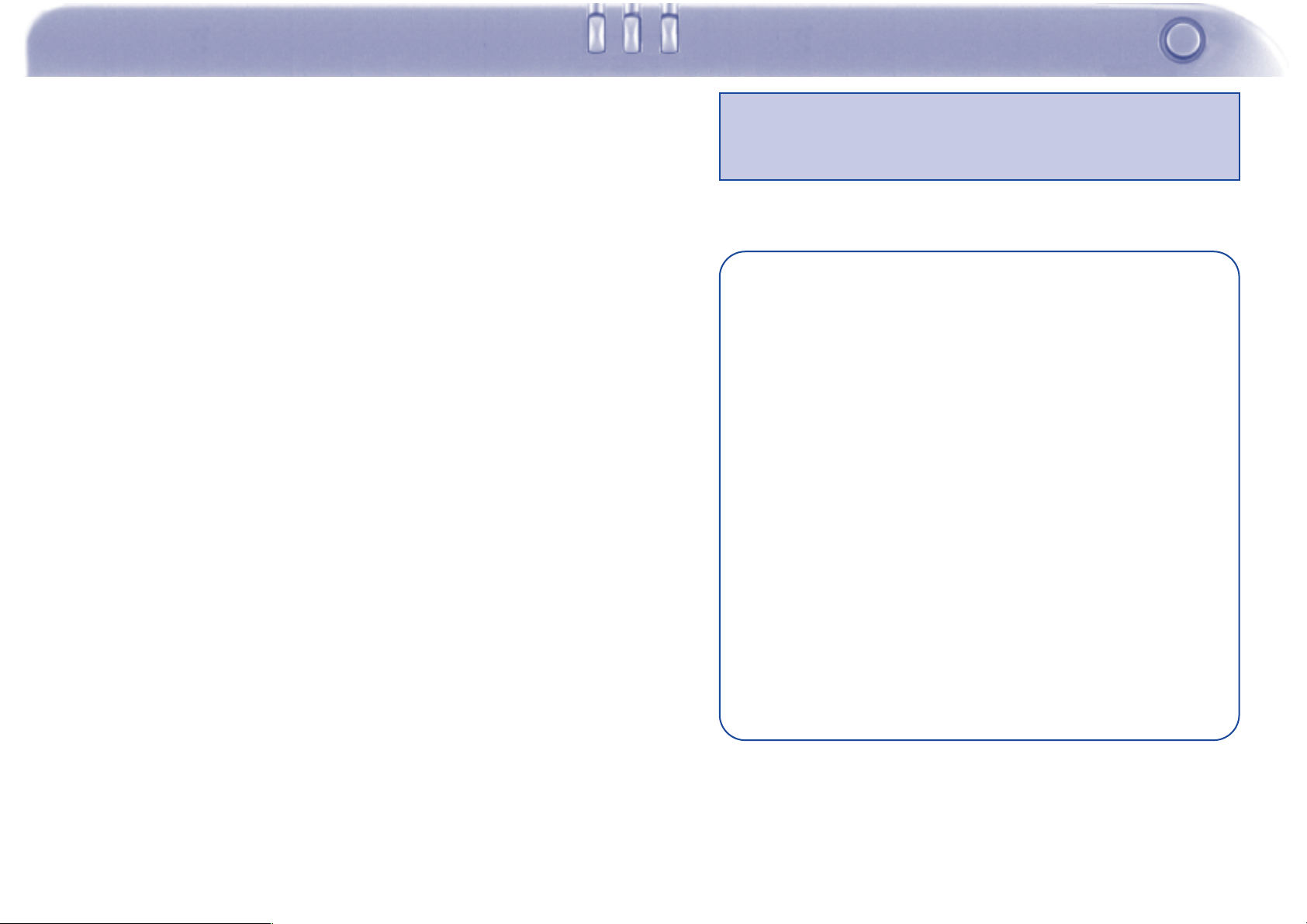
KATSELUPANEELI
KATSELUPANEELIN TOIMINNOT
Katselupaneelissa (Viewer Panel) näkee kuvien pienet
ennakkokatselukuvat. Katselupaneeli muistuttaa kameran
indeksinäyttöä.
Katselupaneelissa voit:
• Katsella kamerassa olevan SmartMedian sisällön
ennakkokatselukuvina. Näet myös pienoiskuvat kovalevylle ja
disketeille tallennetuista kuvista (s.22)
• Nähdä oikeankokoisen kuvan kaksoisnapauttamalla
ennakkokatselukuvaa (s.36)
• Lajitella kovalevyllä ja disketeillä olevat ennakkokatselukuvat
otsikon tai päivämäärän mukaan (s.32).
• Kopioida kaikki tai valitut kuvat kamerassa olevasta
SmartMediasta kovalevylle tai disketeille (s. 24-27, 34).
• Poistaa kaikki tai valitut kuvat kamerassa olevasta
SmartMediasta (s. 28-31). Voit myös poistaa kaikki tai valitut
kuvat kovalevysi tai disketin kansiossa.
20 21
Page 13
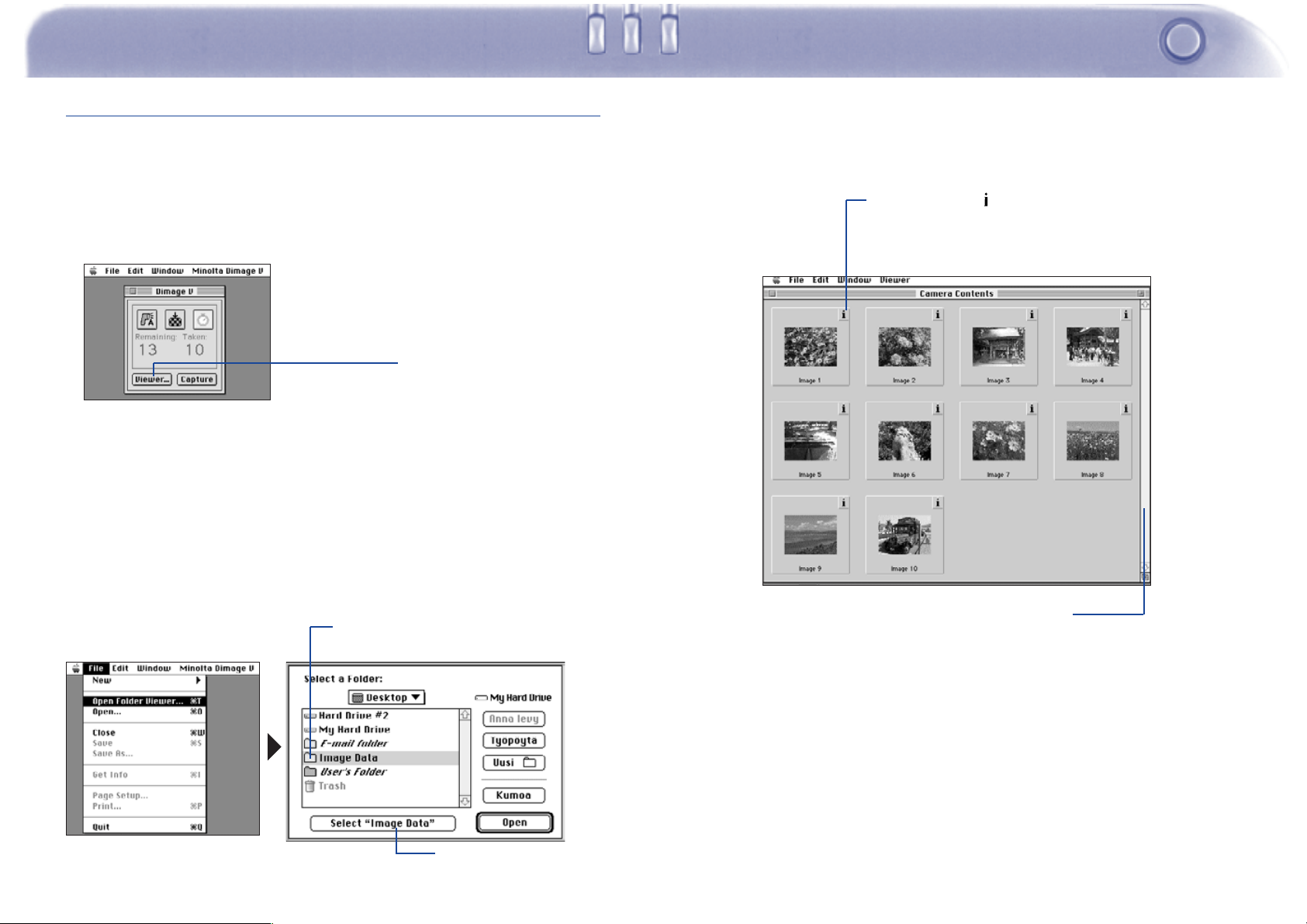
KATSELUPANEELI
KATSELUPANEELIN AVAAMINEN
Katselupaneelin voi avata kahdella tavalla: joko näyttämällä
kamerassa olevat kuvat tai kovalevyllä / disketillä olevat kuvat.
Kameran kuvien katsominen:
Napauta Viewer...
Napauta
Viewer...painiketta
.
Disketin/kovalevyn kuvien katsominen:
1. Valitse "Open Folder Viewer..." File -valikosta.
2. Napauta kerran kansiota, johon kuvat on
tallennettu, ja sen jälkeen "Select Folder"
painiketta.
• Älä avaa kansiota, johon kuvat on tallennettu.
Napauta kerran kansiota,
niin että se korostuu.
Kuvantallennuskortille, kovalevylle tai disketille tallennettujen kuvien
pienoiskokoiset ennakkokatselukuvat tulevat näkyville, kun
katselupaneeli on avoinna.
Napauttamalla :tä, näet kuvan tiedot. Näkyville
tulevat kuvan koko, tiedoston koko, kuvauspäivä,
muokkauspäivä, tiedostotyyppi ja kuvan laatu.
Jos rullausjana on harmaa, katselupaneelissa ei
ole enempää kuvia.
Selaa kuvia napauttamalla rullausnuolia, vetämällä
rullauslaatikkoa tai napauttamalla rullausjanaa.
Napauta "Select
Folder" painiketta
22 23
Page 14

KATSELUPANEELI
VALITTUJEN KUVIEN KOPIOINTI
Voit kopioida valitsemasi kuvantallennuskortin kuvat disketille tai
kovalevylle.
1. Tuo kameran ennakkokatselukuvat
katselupaneeliin (s. 22).
2. Napauta kuvaa, jonka haluat kopioida. Valitse
useampia kuvia pitämällä vaihtonäppäin
alhaalla, kun napautat kuvia.
• Reunus (kursori) ilmestyy valittujen kuvien ympärille.
• Peru kuvan valinta napauttamalla sitä vaihtonäppäin
alaspainettuna.
3. Valitse Copy Selected Images to Disk...
Viewer -valikosta.
Seuraavalainen valintaikkuna tulee näkyville:
Valitse kansio,
johon tiedosto
tallennetaan.
Nimeä tiedosto.
Nimi muodostaa
tiedoston
etuliitteen.
4. Valitse valintaikkunan ponnahdusvalikosta
kansio, johon tiedosto tallennetaan.
5. Kirjoita uusi nimi kohtaan Image File Name
Prefix:.
• Nimi muodostaa tiedostonimen etuliitteen. Numeerinen jälkiliite
lisätään tiedostonimeen automaattisesti (ks. EXIF sivun
alalaidassa).
Napauta Save.
• Katselupaneeli palautuu näkyville, kun toimenpide on loppuun
suoritettu. suoritettu.
EXIF:
Kuvat tallentuvat automaattisesti EXIF tiedostomuodossa. EXIF
tiedoston nimi muodostuu annetusta nimestä (etuliite) ja
kolminumeroisesta takaliitteestä. Numeerinen takaliite näyttää kuvan
tallennusjärjestyksen. Esim.: Jos valitset kaksi kuvaa, antamasi nimi
tulee molemmille tiedostoille ja takaliite osoittaa tallennusjärjestyksen Annettu Tiedostonimi001 ja Annettu Tiedostonimi002.
Kopioituja kuvia voidaan katsella pienoiskokoisina
ennakkokatselukuvina Katselupaneelissa.
Dimâge V:n kuvia voidaan myös ottaa kamerasta muihin
sovellusohjelmiin, esim. Adobe PhotoDeluxe™, käyttämällä QTIC plugin moduulia (s. 82-83).
24 25
Page 15
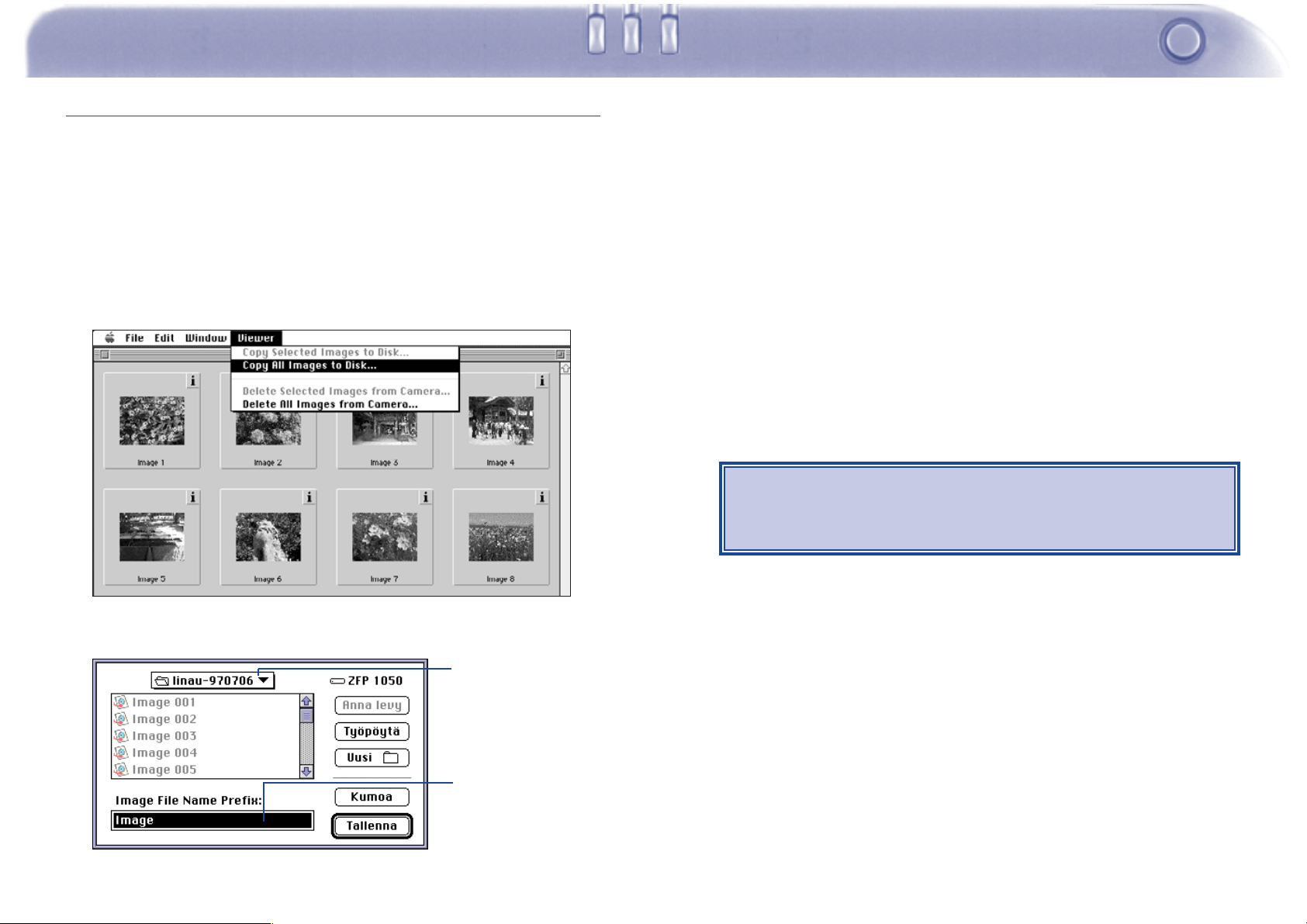
KATSELUPANEELI
KAIKKIEN KUVIEN KOPIOINTI
Kaikki kuvantallennuskortilla olevat kuvat voidaan kopioida kerralla
kovalevylle tai disketille.
1. Ota kameran kuvien ennakkokatselukuvat esiin
Katselupaneelissa (s.22).
2. Valitse Copy All Images to Disk... Viewer
valikosta.
3. Valitse valintaikkunan ponnahdusvalikosta
kansio, johon tallennat tiedoston.
4. Kirjoita haluamasi tiedostonimi kohtaan: Image
File Name Prefix:.
• Antamasi nimi on tiedostonimen etuliite. Numeerinen takaliite
lisätään siihen automaattisesti (ks. EXIF sivulta 25).
5. Napauta Save.
• Katselupaneeli palautuu, kun toimenpide on loppuun suoritettu.
Sivulla 25 on tietoja EXIF tiedostojen nimeämisestä.
Seuraavanlainen valintaikkuna tulee näkyville:
Valitse kansio,
johon tallennat
tiedoston
Nimeä tiedosto.
Antamasi nimi on
tiedoston etuliite.
2726
Page 16
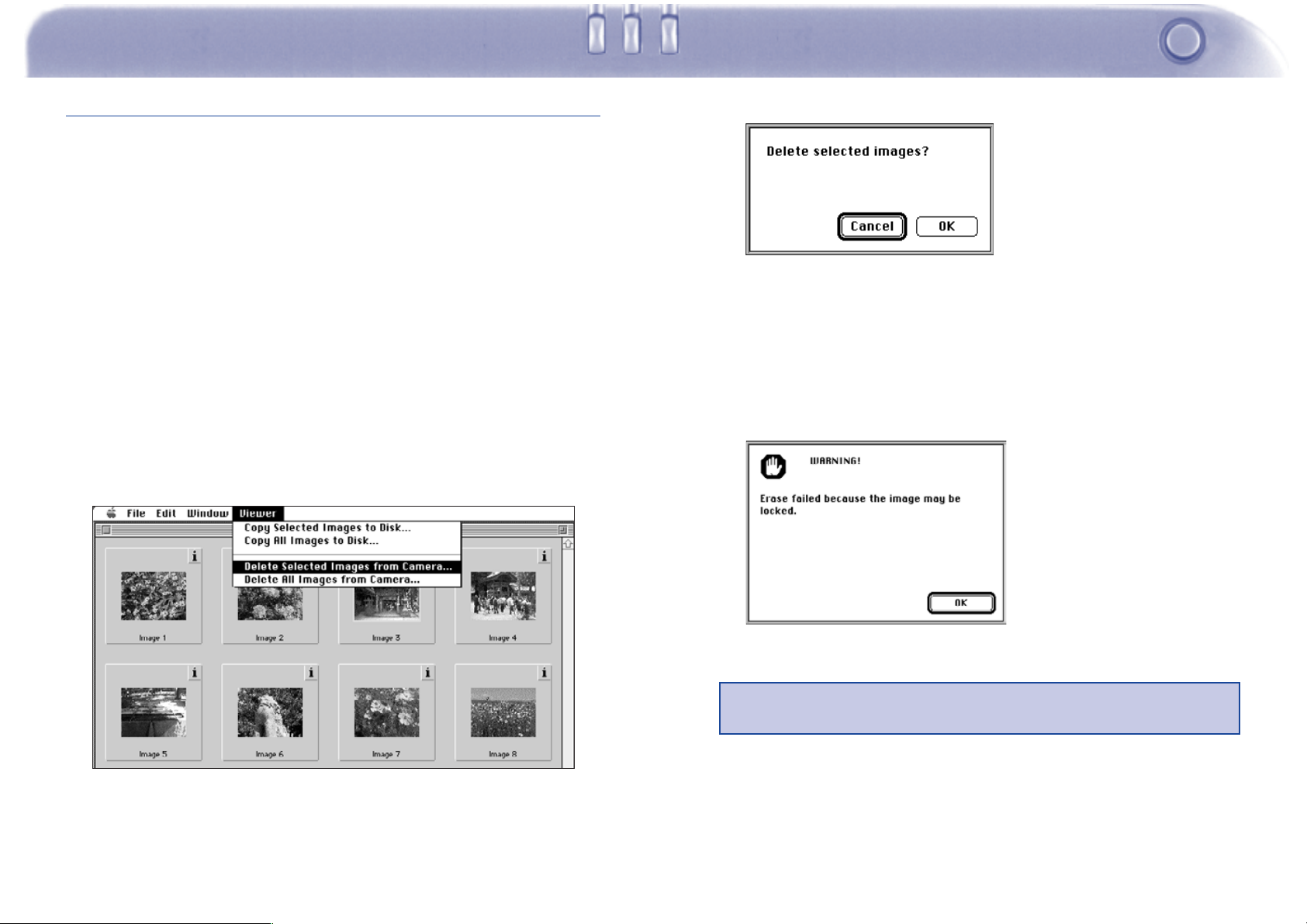
KATSELUPANEELI
VALITTUJEN KUVIEN POISTAMINEN
Voit poistaa yhden tai useampia kuvia kameran
kuvantallennuskortista.
1. Tuo kameran kuvantallennuskortin
ennakkokatselukuvat esille katselupaneeliin
(s. 22).
2. Napauta kuvaa, jonka haluat poistaa. Valitse
useita kuvia pitämällä vaihtonäppäin alhaalla
kuvia napauttaessasi.
• Reunus (kursori) ilmestyy valittujen kuvien ympärille.
• Peru kuvan valinta napauttamalla sitä uudelleen vaihtonäppäin
alaspainettuna.
3.Valitse Delete Selected Images from
Camera... Viewer valikosta.
• Seuraavanlainen viesti ilmestyy näytölle:
4. Poista kuvat painamalla OK.
Peru toiminto painamalla Cancel.
• Katselupaneeli palaa näytölle, kun toimenpide on loppuunsuoritettu.
• Suojattuja kuvia ei voi poistaa (delete). Seuraavanlainen viesti
ilmestyy näytölle, jos yrität poistaa yhden tai useampia suojattuja
kuvia:
Älä koskaan irrota kuvantallennuskorttia poistotoimenpiteen aikana.
28 29
Page 17
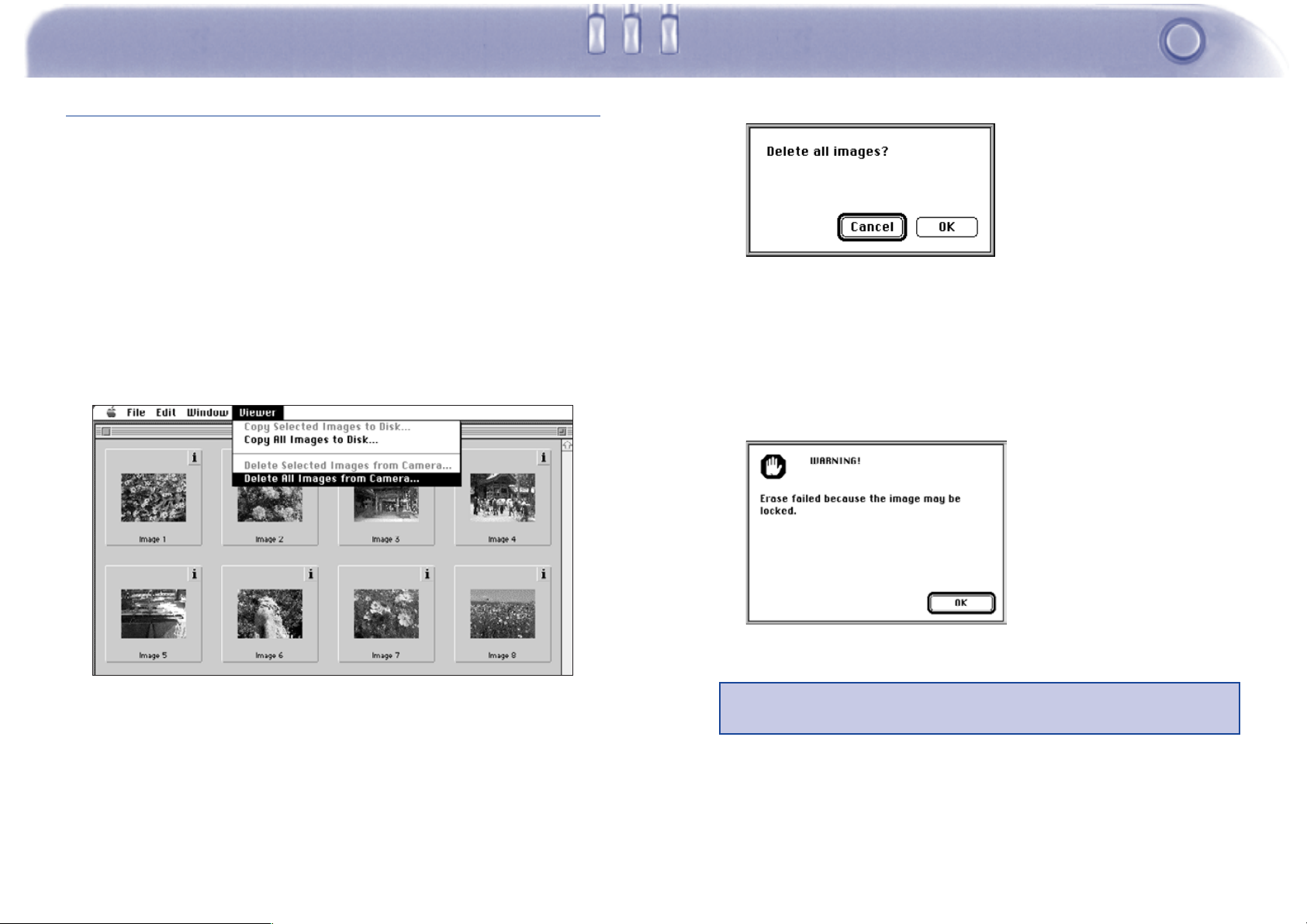
KATSELUPANEELI
KAIKKIEN KUVIEN POISTAMINEN
Voit poistaa kaikki kuvantallennuskortin suojaamattomat kuvat.
1. Tuo kameran kuvien ennakkokatselukuvat
näkyville Katselupaneeliin (s.22).
. Suojattuja kuvia ei voi poistaa (delete). Ks. lähemmin kameran
oppaasta sivulta 62.
2. Valitse "Delete All Images from camera..."
Viewer valikosta.
• Seuraava viesti ilmestyy näytölle:
3. Poista kuvat painamalla OK.
Peru toiminto painamalla Cancel.
• Katselupaneeli palaa näytölle, kun toimenpide on loppuunsuoritettu.
• Suojattuja kuvia ei voi poistaa (delete). Jos yrität poistaa yhden tai
useampia suojattuja kuvia, seuraavanlainen viesti ilmestyy näytölle:
Älä koskaan irrota kuvantallennuskorttia poistotoimenpiteen aikana.
30 31
Page 18
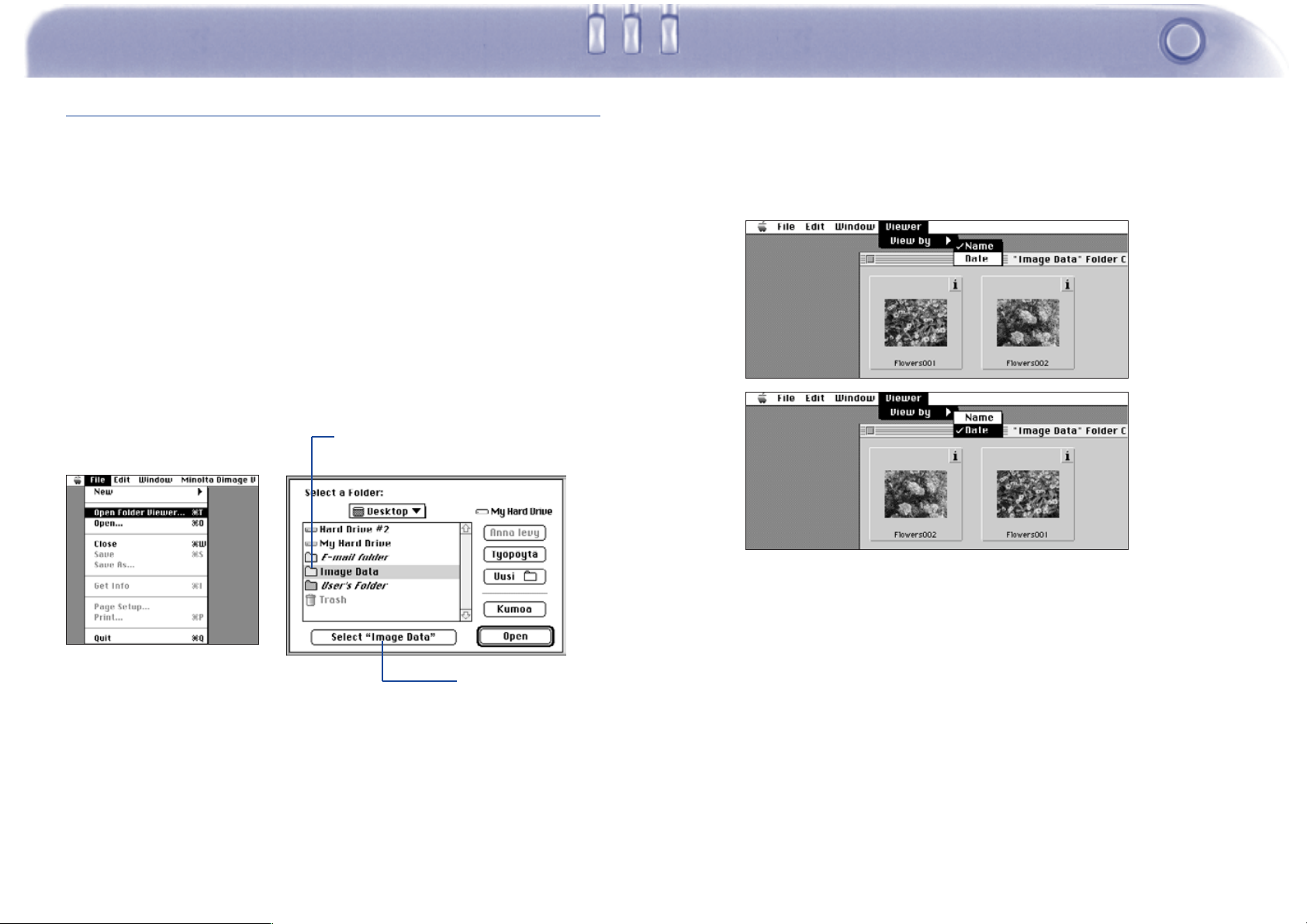
KATSELUPANEELI
KUVIEN LAJITTELU
Kovalevylle ja disketille tallennettuja kuvia voi katsella pienikokoisina
ennakkokuvina sekä lajitella ne joko nimen tai päivämäärän mukaan.
. Kuvantallennuskortin kuvia ei voi lajitella.
1. Valitse Open Folder Viewer... File
pudotusvalikosta.
2. Napauta kerran kansiota, johon kuvat on
tallennettu, ja sen jälkeen "Select Folder"
painiketta.
• Älä avaa kansiota.
Napauta kerran kansion
nimeä, jolloin se korostuu.
Siirry Viewer pudotusvalikon kohtaan "View by"
ja valitse alivalikosta joko Name (nimi) tai Date
(päivämäärä).
Napauta "Select
Folder" painiketta.
32 33
Page 19

KATSELUPANEELI
Kehys
ilmestyy valittujen kuvien ympärille. Peru valinta
napauttamalla kuvaa uudelleen vaihtonäppäin alaspainettuna.
• Valitse Select All Edit valikosta, jos haluat kopioida kaikki
kuvantallennuskortin kuvat.
2. Vedä valintasi haluamaasi kohteeseen.
. Tätä menetelmää ei voi käyttää kovalevyllä tai disketillä olevien
kuvien kopioimiseen.
KUVIEN POISTAMINEN - VEDÄ JA PUDOTA
Kun ennakkokatselukuvat ovat näkyvillä, voit käyttää Macintoshin
"vedä ja pudota" ominaisuutta kovalevyllä tai disketillä olevien kuvien
poistamiseen.
1. Napauta poistettavaksi haluttua kuvaa. Valitse
useita kuvia pitämällä vaihtonäppäin
alaspainettuna napauttaessasi kuvaa.
•
Kehys
ilmestyy valittujen kuvien ympärille. Peru valinta
napauttamalla kuvaa uudelleen vaihtonäppäin alaspainettuna.
• Valitse Select All Edit valikosta, jos haluat poistaa kaikki kansion
kuvat.
2. Vedä valintasi roskakoriin.
. Tätä menetelmää ei voi käyttää kameran kuvantallennuskortilla
olevien kuvien poistamiseen.
KUVIEN KOPIOINTI - VEDÄ JA PUDOTA
Voit käyttää Macintoshin "vedä ja pudota" toimintoa kameran kuvien
kopioinnissa.
1. Napauta kopioitavaa kuvaa. Valitse useita kuvia
pitämällä vaihtonäppäin alhaalla napauttaessasi
kuvaa
•
34 35
Page 20

KATSELUPANEELI
KOKO KUVAN NÄYTTÄMINEN
Pienoiskokoinen ennakkokatselukuva saadaan näkyville
oikeassa koossaan.
1. Avaa Katselupaneeli ja tuo näkyville haluamasi
ennakkokatselukuvat (s. 22-23).
2. Kaksoisnapauta ennakkokatselukuvaa, jonka
haluat nähdä oikeassa koossaan (640x480
pikseliä).
• Kun koko kuva ilmestyy, ohjelma siirtyy Katselupaneelista
Kuvapaneeliin. Kuvapaneelissa kuvaa voidaan muokata, se
voidaan tulostaa sekä tallentaa toisessa tiedostomuodossa.
Jos näkyville tulee "Insufficient Memory" virheilmoitus, lisää Camera
Access ohjelmalle varatun muistin määrää.
1. Valitse Quit File valikosta.
2. Valitse Finder sovellusvalikosta (äärioikealla valikkojanalla).
3.Avaa kansio, johon Camera Access on tallennettu ja napauta
kerran Camera Access kuvaketta. Valitse "Get Info" File valikosta.
• Alla olevan kaltainen ikkuna ilmestyy näytölle:
Lisää muistin määrää.
4. Kaksoisnapauta sanojen "Preferred Size" vieressä olevaa
laatikkoa ja anna suurempi arvo muistille.
5. Sulje ikkuna.
36 37
Page 21
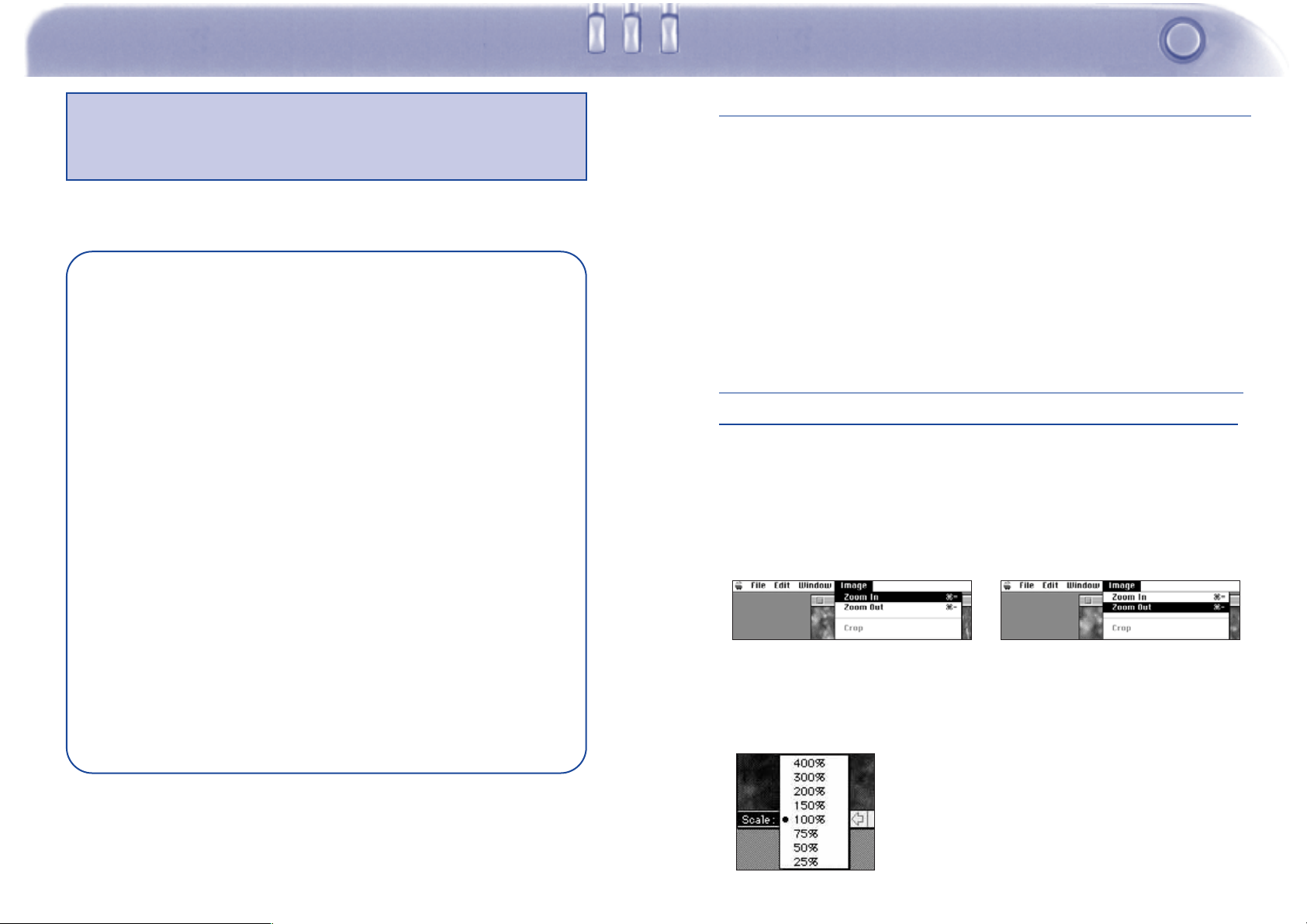
KUVAPANEELI
KUVAPANEELIN AVAAMINEN
KUVAPANEELI
KUVAPANEELIN TOIMINNOT
Kuvat näkyvät täysikokoisina Kuvapaneelissa. Kuvaa voidaan
muokata, se voidaan tulostaa tai tallentaa toisessa
tiedostomuodossa.
Kuvapaneelissa voit:
• Suurentaa tai pienentää monitorilla näkyvää kuvaa (s.39).
• Muokata kuvia monin tavoin (s. 40-47):
Rajata kuvia
Säätää kuvan kirkkautta ja kontrastia
Säätää kuvan väritasapainoa
Kääntää tai kallistaa kuvaa.
Retusoida kuvia (hienovarainen kirkkaudensäätö,
pehmennys, tarkennus)
Kuvapaneeli avautuuu automaattisesti, kun kuva esitetään oikean
kokoisena. Kuvapaneelin voi avata kahdella tavalla:
• Kaksoisnapauta ennakkokatselukuvaa
Katselupaneelissa, jolloin Kuvapaneeli avautuu
ja kuva näkyy kokonaisena.
· Jokaisesta paneelista voit valita Open... File
menusta ja valita kovalevyllä tai disketillä olevan
kuvan.
KUVAN SUURENTAMINEN TAI PIENENTÄMINEN
MONITORILLA
Kuvan voi suurentaa jopa 400% tai pienentää 25%:iin alkuperäisestä.
Suurentamisen/pienentämisen voi tehdä kahdella tavalla:
• Valitse Zoom In Image valikosta
suurentaaksesi. Valitse Zoom Out Image
valikosta pienentääksesi.
• Tulostaa kuvia (s.48).
• Tallentaa kuvia kovalevylle tai disketille jossain seuraavista
tiedostomuodoista (s. 49-50):
PICT
JPEG
EXIF
TIFF
• Napauta Scale ponnahdusvalikkoa
(vasemmassa alakulmassa) ja valitse
kuvakoolle prosenttiluku.
3938
Page 22

KUVAPANEELI
KUVIEN RAJAAMINEN
Voit poistaa tarpeettomat osat kuvasta rajausominaisuuden avulla.
1. Napauta hiiren painiketta ja vedä kursoria
valiten lopullisen kuva-alueen.
• TValitun alueen ympärille ilmestyy rajausmerkki.
Rajausmerkki
osoittaa lopullisen
kuva-alan.
Valitse Crop Image valikosta.
• Valittu alue pysyy näytöllä.
Voit kopioida rajatun kuvan kovalevylle tai disketille käyttäen
Macintoshin "vedä ja pudota" ominaisuutta. Tällöin syntyy
kuvaleiketiedosto (Picture Clipping).
Valitse Select All Edit valikosta. Napauta kuvaa ja
vedä se kansioon tai disketille.
3. Valitse Save As... File valikosta. Nimeä tiedosto
ja valitse tiedostomuoto. Napauta Save.
40
• TKuva tallentuu kuvaleiketiedostona.
. On myös mahdollista yksinkertaisesti "vetää ja pudottaa" valittu
osa kuvasta, kun sivun 40 ensimmäinen vaihe on suoritettu.
41
Page 23

KUVAPANEELI
KIRKKAUDEN JA KONTRASTIN SÄÄTÖ
Näin säädät todellisen kuvan kirkkautta ja kontrastia:
1. Valitse Brightness and Contrast... Image
valikosta.
• Brightness/Contrast valintaikkuna tulee näkyville.
2. Napauta ja vedä liukusäätimiä tehden kirkkausja kontrastimuutokset tai anna uudet lukuarvot
suoraan säätimien yläpuolella oleviin
laatikkoihin.
• Valitse Preview laatikko (napauta niin, että siihen ilmestyy X),
jolloin näet muutosten vaikutuksen.
VÄRITASAPAINON SÄÄTÖ
Näin korjaat todellisen kuvan värejä.
1. Valitse Color Balance... Image valikosta.
• Color Balance valintaikkuna ilmestyy näkyviin.
2. Napauta ja vedä liukusäätimiä tehden
värikorjailut tai anna uudet lukuarvot suoraan
säätimien yläpuolella oleviin laatikkoihin.
• Valitse Preview laatikko (napauta niin, että siihen ilmestyy X),
jolloin näet muutosten vaikutuksen.
3. Napauta OK, jolloin tekemäsi muutokset astuvat
voimaan.
• Napauta Cancel, jos haluat valintaikkunan häviävän ilman, että
kuva muuttuu.
42
3. Napauta OK, jolloin tekemäsi muutokset astuvat
voimaan.
• Napauta Cancel, jos haluat valintaikkunan häviävän ilman, että
kuva muuttuu.
43
Page 24

KUVAPANEELI
HIENOVARAINEN KIRKKAUDEN MUUTOS
Voit tehdä hienovaraisia muutoksia kuvan kirkkauteen. Menetelmä
muistuttaa kirkkauden ja kontrastin säätöä. Erona on se, että voit
hienovirittää kirkkausmuutoksia.
Valitse Adjust Image valikosta ja edelleen joko
Darken (tummenna) tai Lighten (vaalenna)
alivalikosta.
• Kuvan kirkkaus muuttuu, kun hiiren näppäin vapautetaan.
TERÄVÖINTI JA PEHMENNYS
Nämä toiminnot mahdollistavat hieman epäterävän kuvan tekemisen
terävämmäksi tai luomaan kuvaan pehmytpiirtovaikutelman.
• Toimintojen vaikutus vaihtelee kuvan mukaan.
. Terävöinti (sharpen): Tämä toiminto "terävöittää" ääriviivoja. Se
saa hieman epäterävän kuvan näyttämään terävämmältä.
Toiminnon luonne tuo myös kuvassa olevan "kohinan" enemmän
esille.
. Pehmennys (soften): Toiminto luo pehmytpiirtovaikutelman.
Pienet kuvan yksityiskohdat muuttuvat heikommin erottuviksi,
joten se sopii muotokuviin. Toiminnon luonne saa koko kuvan
näyttämään epäterävältä.
Valitse Adjust Image valikosta ja joko
Sharpen tai Soften sen alivalikosta.
• Voit perua muutoksen valitsemalla Undo Edit valikosta. Undo
peruu vain viimeisimmän muutoksen.
44
• Valitsemalla Undo Edit valikosta voit perua muutoksen. Undo
vaikuttaa vain viimeisimpään muutokseen.
45
Page 25

KUVAPANEELI
KUVIEN KÄÄNTÄMINEN
Voit kääntää kuvan vaaka- tai pystytasossa.
Valitse "Flip" Image valikosta ja joko "Horizontal"
(vaakataso) tai "Vertical" (pystytaso) sen
alivalikosta.
Vaakataso Pystytaso
KUVIEN KALLISTAMINEN
Voit kallistaa kuvan myötä- tai vastapäivään 90°:een askelin.
Valitse Rotate Image valikosta ja joko Left
(vastapäivään) tai Right (myötäpäivään) sen
alivalikosta.
Vasemmall Oikealle
• Peru toimenpide joko toistamalla se (kääntämällä uudelleen) tai
valitsemalla Undo Edit valikosta.
46
• Valitsemalla Undo Edit valikosta voit perua muutoksen. Undo
vaikuttaa vain viimeisimpään muutokseen. Voit myös jatkaa
kallistamista, kunnes kuva on jälleen alkuperäisessä asennossaan.
47
Page 26

KUVAPANEELI
KUVIEN TULOSTAMINEN
Voit saada tulosteen kuvastasi lähettämällä sen kirjoittimellesi.
Ohjelma on yhteensopiva ColorSyncTM 2.0:n kanssa. ColorSyncin
käyttö sopivan kirjoittimen kanssa tuottaa kuvia, joiden väri vastaa
mahdollisimman hyvin monitorilla näkyvää kuvaa.
1. Valitse Print... File valikosta.
• Kirjoittimen valintaikkuna tulee näkyviin. Valintaikkuna vaihtelee
kirjoittimen mukaan.
KUVIEN TALLENTAMINEN - TIEDOSTOMUODOT
Kuvapaneelista voit tallentaa esilläolevan kuvan kovalevylle tai
disketille seuraavissa tiedostomuodoissa:
PICT
PICT kuvatiedostot käyttävät kuvainformaatiota hävittämätöntä
pakkausta ja ovat yhteensopivia monien Macintosh sovellusten
kanssa.
JPEG
JPEG (Joint Photographic Experts Group) pakkausstandardi pystyy
pakkaamaan tiedoston voimakkaasti säilyttäen kuvanlaadun. JPEG
on laajasti tuettu tiedostomuoto.
EXIF
EXIF (Exchangeable Image File Format) tiedostomuotoa käytetään
laajasti digitaalikameroissa ja liikuteltavissa tallennusvälineissä.
Dimâge V tallentaa kuvat EXIF muodossa.
TIFF
TIFF (Tag Image File Format) tiedostot sisältävät bittikarttamuotoisia
kuvia.
2. Anna kopioiden määrä sekä valitse haluamasi
tulostusvaihtoehdot ja napauta Print.
• Tulostusvaihtoehtojen tiedot löydät kirjoittimesi käyttöohjeesta.
48
. Katselupaneelin avulla kuvantallennuskortilta kopioidut kuvat
tallentuvat automaattisesti EXIF tiedostoina (s. 24-27).
. Adobe PhotoDeluxe tukee PICT, JPEG, TIFF, BMP, GIF,
Photoshop 2.0 ja 3.0 tiedostomuotoja. Dimâge V:n EXIF tiedostot
voidaan kuitenkin saada suoraan kamerasta PhotoDeluxeen
käyttämällä QTIC plug-in moduulia (s.83).
Jatkuu seuraavalla sivulla.
49
Page 27
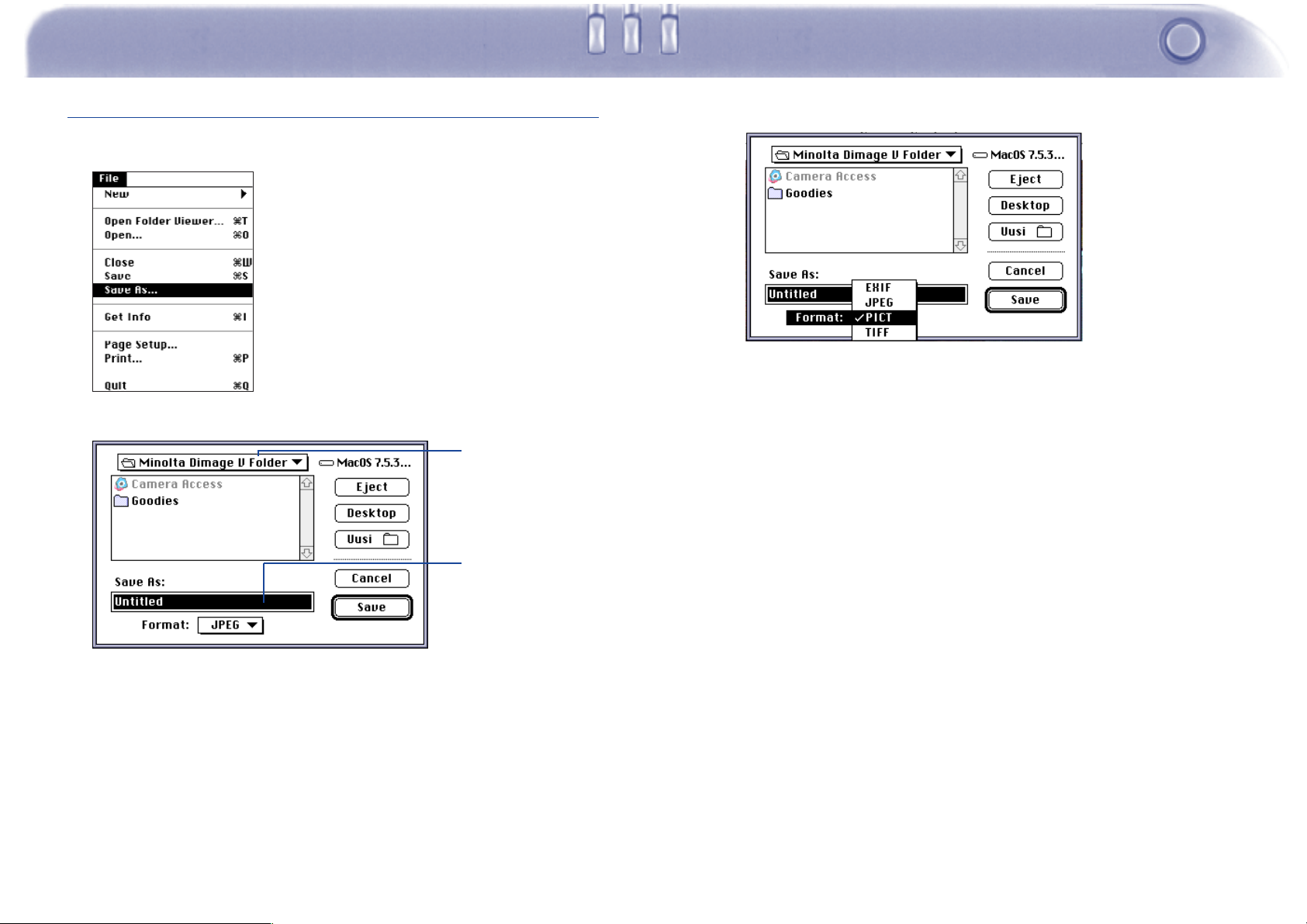
KUVAPANEELI
KUVIEN TALLENTAMINEN
1. Valitse Save As... File valikosta.
• Seuraavanlainen valintaikkuna ilmestyy näkyville:
Valitse kansio,
johon tiedosto
tallennetaan.
4. Valitse tiedostomuoto ponnahdusvalikosta.
5. Napauta Save.
• Tiedosto tallentuu valitsemaasi kansioon valitsemassasi
tiedostomuodossa.
• Kuvapaneeli palaa näkyville, kun toimenpide on loppuunsuoritettu.
Nimeä tiedosto.
2. Valitse ponnahdusvalikosta kansio, johon
tiedosto tallennetaan.
3. Anna haluamasi tiedostonimi kohtaan
Save As:.
50
51
Page 28

DIMÂGE V:N PÄÄPANEELI
DIMÂGE V:N PÄÄPANEELIN AVAAMINEN
DIMÂGE V:N PÄÄPANEELI
DIMÂGE V:N PÄÄPANEELIN TOIMINNOT
Dimâge V:n pääpaneelin avulla voit käyttää kameraa
tietokoneesi avulla.
Voit:
• Nähdä Dimâge V kameran kulloisenkin tilan (s.54)
• Käyttää Dimâge V:tä Macintoshin avulla:
Kuvata kaukosäätöisesti (s. 55)
Kuvata käyttäen valotuskorjausta (s. 57)
Käyttää vitkalaukaisua (s. 58)
Asettaa Dimâge V:n kellon aikaan (s. 59)
Alustaa kuvantallennuskortteja (s. 60)
• Siirtää kuvatiedostoja kamerassa olevalle SmartMedia
kortille kovalevyltä tai disketiltä (s. 62)
Dimâge V:n pääpaneelin voi avata kahdella tavalla:
• Käynnistä ohjelma (s.18). Paneeli näyttää alla
olevan kuvan kaltaiselta.
• Siirry Dimâge V:n pääpaneeliin Katselu-, Kuvatai Elokuvapaneelista valitsemalla Dimâge V
Window valikosta.
Kuvapaneelista:
• Luoda ajastettuja elokuvasarjoja (s. 64)
5352
Page 29
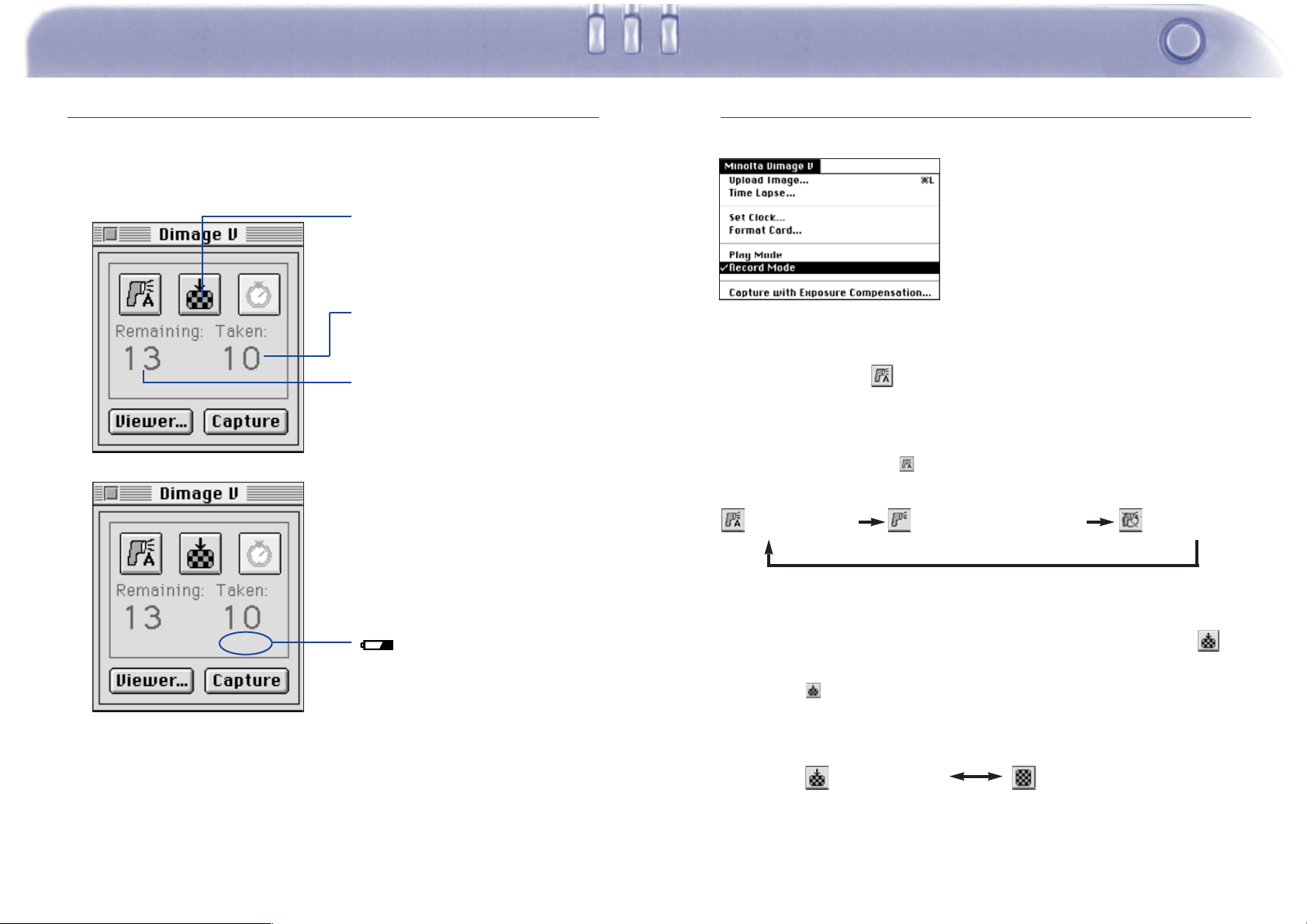
DIMÂGE V:N PÄÄPANEELI
KAMERAN TILAN NÄYTTÖ
Jäljellä olevien otosten määrä, otettujen kuvien määrä ja kameran
heikon pariston varoitus näkyvät Dimâge V paneelissa.
Napauta, kun haluat muuttaa
kuvanlaatuasetusta. Arvioitu
jäljellä olevien otosten lukumäärä
muuttuu vastaavasti.
Kameran kortille tallennettujen
kuvien lukumäärä.
Kameran kortilla jäljellä olevien
otosten lukumäärä.
KAUKOSÄÄTÖINEN KUVAAMINEN
Voit ottaa kuvia tietokoneesi avulla.
1. Valitse Record Mode
Minolta Dimâge V
valikosta.
• Kuvaustila kytkeytyy
riippumatta kameran rec/play
kytkimen asennosta.
2. Valitse salamakuvaustapa napauttamalla
kuvaketta
• Salama ei välähdä, jos kameran objektiiviyksikkö ei ole
normaaliasennossa. Katso kameran käyttöohjeesta jakso
"Objektiiviyksikön normaaliasento".
• Aina kun kuvaketta napautetaan, näyttö muuttuu alla olevassa
järjestyksessä:
Autom. salama Salaman esto
Käsin kytk. täytesalama
54
ilmestyy, kun paristojen
virta on ehtymässä.
3. Valitse kuvanlaatu napauttamalla kuvaketta .
• Arvioitu jäljellä olevien kuvien määrä muuttuu vastaavasti.
• Aina kun kuvaketta napautetaan, näyttö vaihtelee normaalin ja
tarkan kuvanlaadun kesken.
Normaali (STD)
Tarkka (FINE)
Jatkuu seuraavalla sivulla.
55
Page 30

DIMÂGE V:N PÄÄPANEELI
4. Sommittele kuvasi kameran LCD monitorin
avulla ja napauta Capture.
Ota kuva napauttamalla
Capture.
• Kuva tallentuu kuvantallennuskortille.
• Toista vaihetta 4, kun haluat ottaa useampia kuvia samoin
asetuksin.
. Voit katsella kuvia siirtymällä Katselupaneeliin. Napauta Viewer...
(s.22). Pienikokoiset ennakkokatselukuvat tulevat näkyville. Kun
haluat katsella täysikokoista (640x480 pikseliä) kuvaa,
kaksoisnapauta ennakkokatselukuvaa.
VALOTUSKORJAUS
Säädä valotus ennen kuvan ottamista.
1. Valitse Record mode Minolta Dimâge V
valikosta.
2. Aseta salamakuvaustapa ja kuvanlaatu
haluamiksesi (s.55).
3. Valitse Capture with Exposure
Compensation... Minolta Dimâge V valikosta.
• Seuraavanlainen valintaikkuna ilmestyy:
Dimâge V kameran jättäminen kuvaustilaan kuluttaa
paristoja. Kytke kamera katselutilaan, kun et kuvaa
tietokoneen avulla. AC adapterin AC-V1 (lisävaruste) käyttö
on suositeltavaa kaukosäätöisesti kuvattaessa.
Siirrä liukusäädin halutun arvon
kohdalle. Pykälien välillä olevia
arvoja ei voi valita.
4. Valitse valotuskorjauksen määrä siirtämällä
liukusäädintä haluamaasi arvoon.
• Pykälien välissä olevia arvoja ei voi valita.
5. Sommittele kuvasi kameran LCD monitoriin ja
napauta Capture.
5756
Page 31
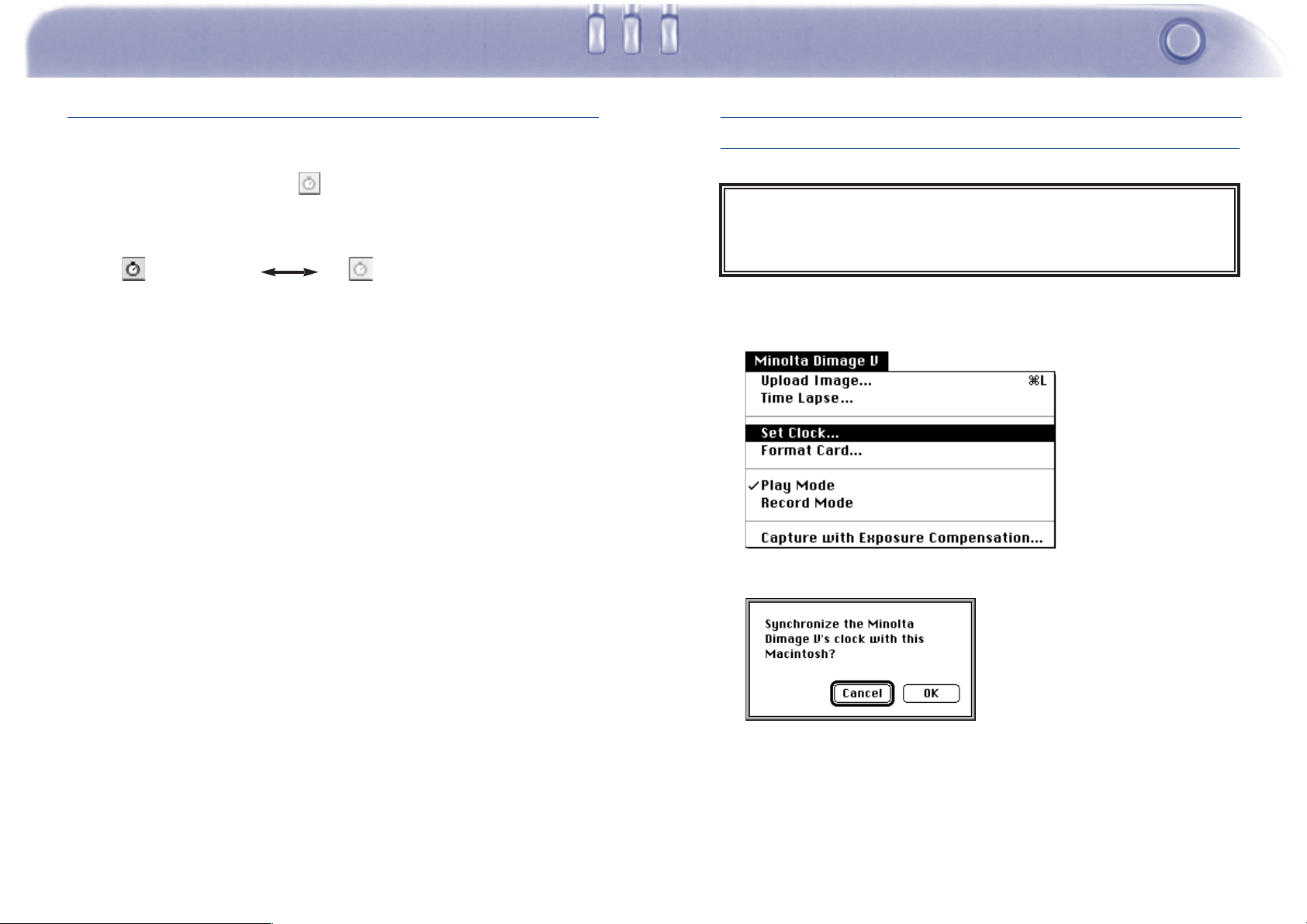
DIMÂGE V:N PÄÄPANEELI
VITKALAUKAISIN
Voit käyttää vitkalaukaisua kuvatessasi kaukosäätöisesti.
1. Napauta kuvaketta .
• Näyttö vaihtelee tilojen "vitka päällä" / "vitka pois" välillä kuvaketta
napautettaessa.
Vitka päällä Vitka pois
2. Valitse Record Mode Minolta Dimâge V
valikosta.
3. Aseta haluamasi salamakuvaustapa,
kuvanlaatu ja valotuskorjaus (s. 55, 57).
4. Sommittele kuva kameran LCD monitoriin ja
napauta Capture.
• Kamera laukeaa noin 10 sekunnin kuluttua Capture painikkeen
napauttamisesta.
• Vitkalaukaisutoiminto purkautuu automaattisesti, kun kuva on
otettu.
KAMERAN PÄIVÄYKSEN/KELLONAJAN
ASETTAMINEN
Voit asettaa kameran päiväyksen/kellonajan tietokoneen avulla.
Varmistu, että tietokoneesi kello näyttää oikean päiväyksen ja
kellonajan ennen kuin siirrät tiedot kameraan. Käytä Macintoshin
päiväyksen & kellonajan säätöä, jos korjausta tarvitaan.
1. Valitse Set Clock... Minolta Dimâge V valikosta.
Seuraava viesti ilmestyy näkyville:
2. Napauta OK.
5958
Page 32
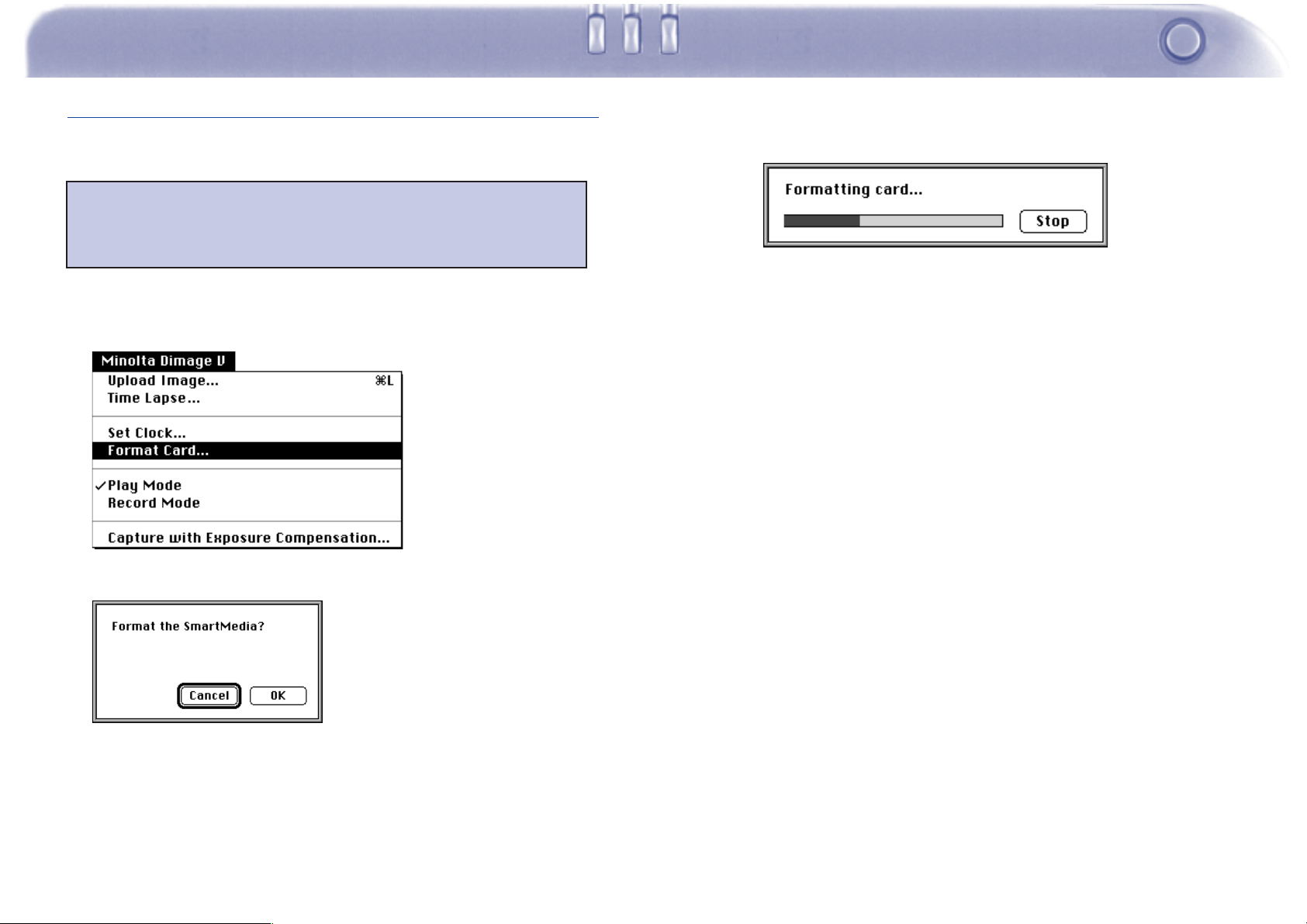
DIMÂGE V:N PÄÄPANEELI
KUVANTALLENNUSKORTIN ALUSTAMINEN
Voit alustaa kuvantallennuskortin, kun kamera on liitettynä
tietokoneeseen.
Kaikki suojatut ja suojaamattomat kuvat häviävät
peruuttamattomasti kuvantallennuskortilta alustettaessa (ks.
jakso "Kuvien suojaaminen" kameran käyttöoppaasta).
1. Valitse Format Card... Minolta Dimage V
valikosta.
2. Napauta OK.
• Allaoleva liukujana ilmestyy ja osoittaa toimenpiteen edistymisen:
• STOP painikkeen napauttaminen lopettaa alustuksen, mutta kaikki
tai ainakin jotkin kuvista ovat jo pyyhkiytyneet pois.
• Seuraava viesti ilmestyy näkyville:
6160
Page 33

DIMÂGE V MAIN PANEL
KOPIOINTI: MACISTÄ KAMERAAN
Voit siirtää kuvia kovalevyltä tai disketiltä kameran
kuvantallennuskortiin.
1. Valitse Upload Image... Minolta Dimâge V
valikosta.
• Seuraavanlainen valintaikkuna ilmestyy näkyville:
2. Valitse ponnahdusvalikosta kansio, jossa
siirrettävä tiedosto sijaitsee.
3. Valitse kuvatiedosto napauttamalla sitä.
• Valitse Show Preview laatikko, jos haluat nähdä kuvan
pienoiskoossa.
4. Napauta OK.
• Kun kuva siirtyy kameran kuvantallennuskortille, näkyvillä on
seuraavanlainen liukujana, joka ilmoittaa toimenpiteen
edistymisen.
Valitse kuvatiedosto. Valitse kansio, jossa siirrettävä
tiedosto sijaitsee
Muissa tiedostomuodoissa kuin PICT, JPEG, EXIF ja TIFF olevia
kuvia ei voi siirtää Dimâge V:n kortille.
Kaikki kortille siirtyvät kuvat tallentuvat kortille EXIF
tiedostomuodossa.
VGA kuvasta (640x480 pikseliä) poikkeavat kuvat muokkautuvat
automaattisesti VGA standardiin sopiviksi, kun ne siirretään
kameran kortille. Kuvan sivusuhteet eivät muutu, joten kuvat
pysyvät vääristymättöminä.
6362
Page 34

DIMÂGE V:N PÄÄPANEELI
KUVASARJAELOKUVIEN LUOMINEN
Voit ottaa kuvasarjaelokuvan, kun Dimâge V on liitettynä kameraan.
Kuvasarjaa voit katsella Elokuvapaneelissa.
1. Valitse Time Lapse... Minolta Dimâge V
valikosta.
• Seuraavanlainen valintaikkuna ilmestyy näkyville:
Valitse kansio,
johon kuvasarja
tallennetaan.
3. Nimeä kuvasarja ja napauta Save.
• Seuraavanlainen valintaikkuna ilmestyy näkyville:
4. Anna haluamasi arvot kuvien lukumäärälle ja
niiden väliselle ottamisajalle.
• Lyhin otosten välinen aika on 60 sekuntia.
5. Napauta Start
• Kamera alkaa kuvata käyttäen vaiheessa 4 asetettuja arvoja.
• Jokainen kuva tallentuu väliaikaisesti kameran kortille, kunnes ne
siirretään kovalevylle tai disketille.
6. Kuvat sisältävä kuvasarjaelokuvan tiedosto
luodaan automaattisesti, kun kuvaus on
loppuun suoritettu.
Name the movie.
2. Valitse ponnahdusvalikosta kansio, johon
kuvasarja tallennetaan.
• Elokuvapaneeli avautuu automaattisesti ja kuvasarja näkyy
monitorilla olevassa ikkunassa.
• Voit muokata kuvasarjaa käyttäen Edit valikon toimintoja. Ota esille
kuva, jonka haluat leikata, poistaa tai kopioida ja liittää, ja valitse
sen jälkeen toimenpide.
6564
Page 35
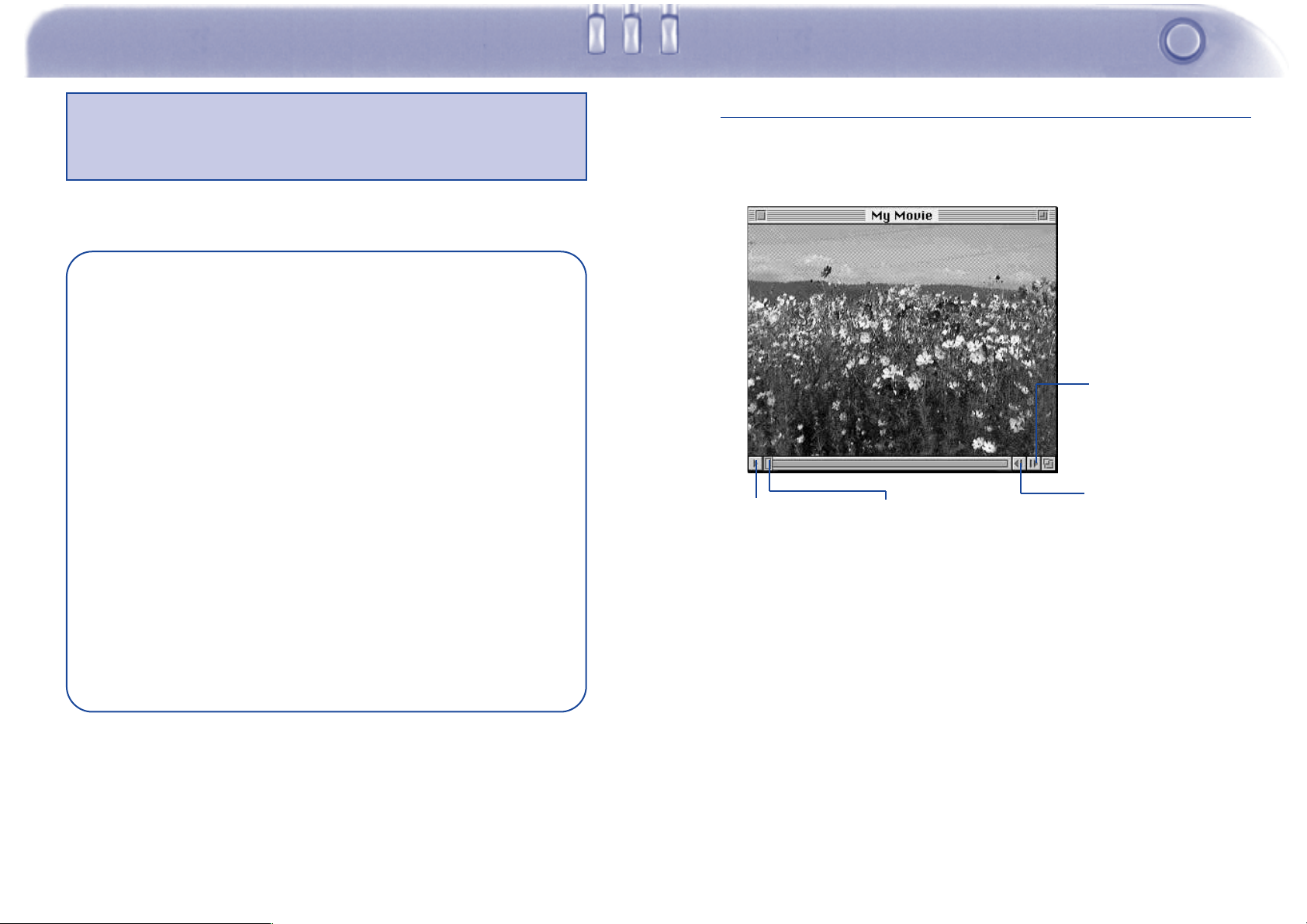
ELOKUVAPANEELI
ELOKUVAIKKUNA
ELOKUVAPANEELI
ELOKUVAPANEELIN TOIMINNOT
Elokuvapaneelissa voidaan luoda ja toistaa QuickTime
elokuvia.
Elokuvapaneelissa voit:
• Luoda kuvasarjaelokuvia "vedä ja pudota" toiminnon
helppoudella kuvista, jotka ovat kamerassa, kovalevyllä tai
disketillä (s.70).
• Esittää elokuvan Elokuvapaneelissa (s.67).
• Muuttaa elokuvan esitystapaa (s.69).
• Esittää elokuvan usean eri kokoisena tai katsella sitä mustaa
taustaa vasten (s.68).
• Tallentaa elokuvan toisessa tiedostomuodossa (s.73).
Elokuvaikkuna ilmestyy, kun Elokuvapaneeli avataan luomalla uusi
elokuva (s.70) tai avaamalla olemassaoleva elokuva (valitse Open...
File valikosta).
Napauta
nähdäksesi
seuraavan
kuvaruudun.
Napauta kun
haluat
katsoa tai
pysäyttää
elokuvan.
Vedä liukujanaa, kun
haluat esittää elokuvaa
hiiren liikkeen
määräämällä nopeudella.
Napauta, kun
haluat nähdä
edellisen
kuvaruudun.
• Pakata elokuvan uudelleen QuickTime pakkausmuodossa
(s.75).
66
67
Page 36

ELOKUVAPANEELI
NÄYTTÖVAIHTOEHDOT
Voit muuttaa elokuvan näyttövaihtoehtoja valitsemalla jonkin alla
mainitun vaihtoehdon Movie valikosta.
Normaali koko
Näyttö on täysikokoinen. Elokuvan koko valitaan
Elokuvapaneelissa elokuvaa luotaessa (p.70). Dimâge V:n
pääpaneelissa (s.64) luodut kuvasarjaelokuvat ovat kooltaan
640x480 pikseliä.
Puolikoko
Näyttö on 50& normaalikoosta.
Elokuvaesityksen ("Present Movie") näyttö:
TOISTOTAVAT
Voit vaihtaa elokuvan toistotapaa valitsemalla Loop tai Loop Back
and Forth Movie valikosta.
Kaksinkertainen koko
Kaksi kertaa normaalikoko.
Monitorin täyttävä
Täyttää monitoriruudun lähes kokonaan. Vaihtoehto on
valittavissa vain, kun "Present Movie" on valittuna
Elokuvapaneelissa.
Elokuvaesitys
Elokuvaesityksessä ("Present Movie" vaihtoehto) kuva
keskitetään monitorin keskelle ja sen tausta on musta.
• Vaihtoehto vaatii vähintään QuickTime 2.1 version.
68
Jatkuva toisto (Loop)
Elokuva toistuu jatkuvasti.
Jatkuva edestakainen toisto (Loop Back and Forth)
Elokuva toistuu jatkuvasti edeten ensin alusta loppuun ja sitten
lopusta alkuun, jne.
69
Page 37

ELOKUVAPANEELI
VEDÄ JA PUDOTA - KUVASARJAELOKUVAN
LUOMINEN
Voit tehdä kuvasarjaelokuvan kuvista, jotka ovat jo kameran
kortilla, kovalevyllä tai disketillä, "vetämällä ja pudottamalla" ne
elokuvaikkunaan.
1. Valitse New File valikosta ja Movie sen alivalikosta.
• Seuraavanlainen valintaikkuna ilmestyy näkyville:
3. Valitse ponnahdusvalikosta kansio, johon
elokuva tallennetaan.
4. Nimeä elokuva ja napauta Save.
• Uusi elokuvaikkuna avautuu.
2. Valitse esityskuvan koko valitsemalla
vaihtoehdoista ja napauta sen jälkeen OK.
• Seuraavanlainen valintaikkuna ilmestyy näkyviin:
70
5. Kun uusi elokuvaikkuna on näkyvillä, avaa
Katselupaneeli (s.22).
Valitse kansio,
johon elokuva
tallennetaan.
Nimeä elokuva.
Jatkuu seuraavalla sivulla.
71
Page 38

ELOKUVAPANEELI
6. Napauta pienoiskuvaa ja vedä se
Katselupaneelista pudotettavaksi
elokuvaikkunaan.
• Siirtämäsi kuva tulee olemaan kuvasarjaelokuvan viimeinen ruutu.
Elokuvaa esitettäessä ruudut siis näkyvät päinvastaisessa
järjestyksessä siirtämisjärjestykseen verrattuna.
ELOKUVAN TIEDOSTOMUODON MUUTTAMINEN
Voit muuttaa elokuvan tiedostomuodon joksikin alla mainituista:
Movie: Elokuvatiedoston oletusmuoto. Kun elokuva liitetään toiseen
tiedostoon, elokuvaa itse ei kopioida tiedostoon. Sen sijaan
tiedostoon asetetaan osoitin, joka kertoo mistä elokuvatiedosto
löytyy.
Movie, self-contained: Tämä tarkoittaa, että koko elokuva
kopioituu, kun liität sen toiseen tiedostoon. Tiedoston koko kasvaa,
mutta tiedoston ei tarvitse hakea elokuvaa siitä asemasta, jossa
alkuperäinen elokuva sijaitsee.
Movie, cross-platform: Valitse tämä tiedostomuoto, jos elokuvaasi
esitetään tietokoneessa, jossa ei ole käytössä Apple
käyttöjärjestelmä (Apple System Software).
Movie to Picture: Tallentaa elokuvan ruudun kuvana.
Valitse Save as..., kun elokuva on pysäytettynä haluamaasi
ruutuun. Options... painike aktivoituu, joten voit valita
pakkausasetukset (s.75).
1. Valitse Save As... File valikosta, kun elokuva on
esillä.
7. Vedä ja pudota muut pienoiskuvat
elokuvaikkunaan esitykseen nähden
päinvastaisessa järjestyksessä.
8. Valitse "Save" File valikosta.
. Voit muokata elokuvaasi Edit valikon toiminnoilla. Ota esille kuva,
jonka haluat leikata, poistaa tai kopioida ja liittää, ja valitse
tarvittava toimenpide.
72
• Tallennuksen valintaikkuna ilmestyy näkyville.
Valitse kansio,
johon haluat
tallentaa
elokuvan
uudelleen.
Nimeä elokuva
uudelleen.
Valitse
tiedostomuoto
elokuvalle.
Jatkuu seuraavalla sivulla.
73
Page 39
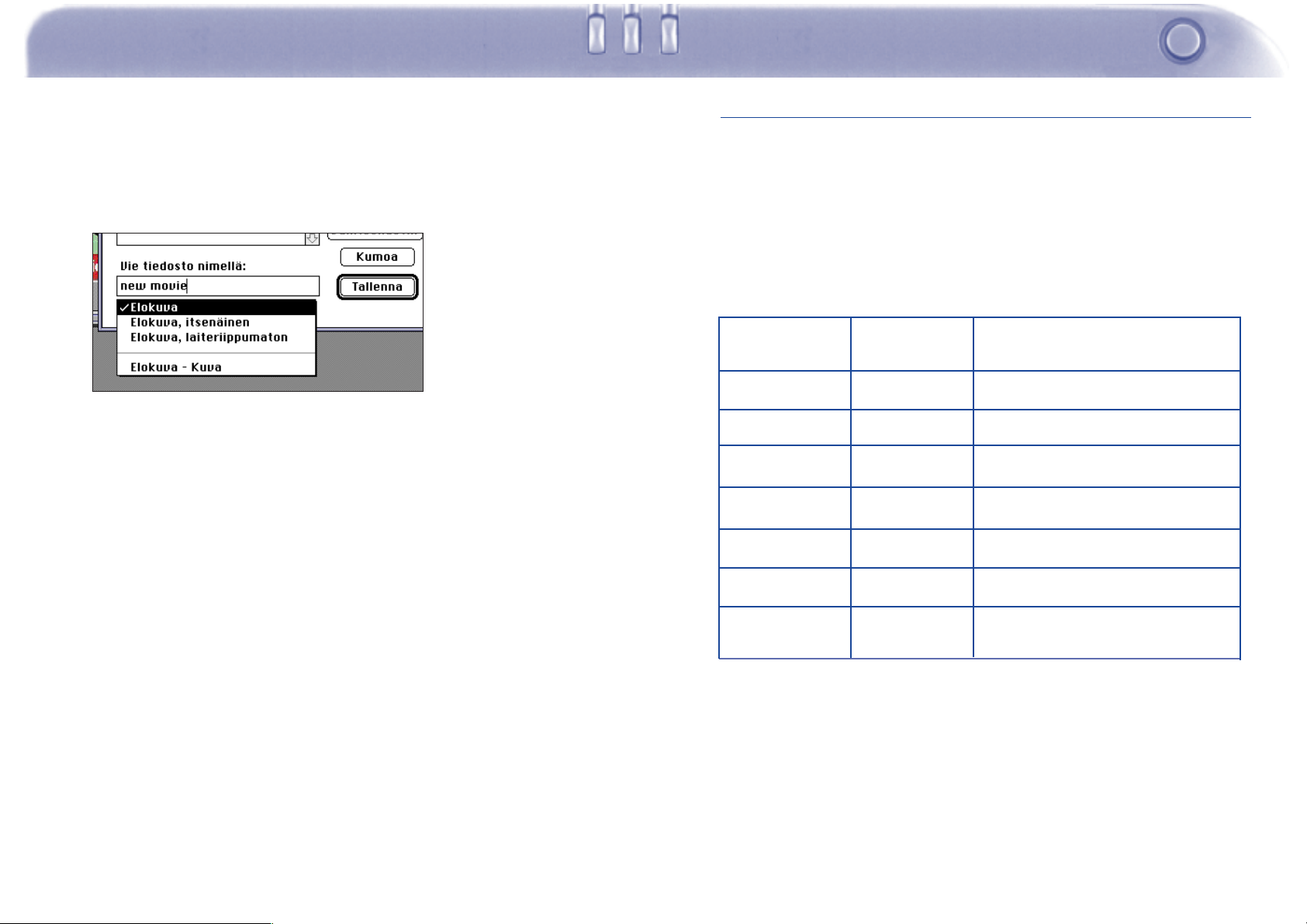
ELOKUVAPANEELI
2. Valitse ponnahdusvalikosta kansio, johon
elokuva tallennetaan, ja nimeä elokuvatiedosto.
3. Valitse ponnahdusvalikosta elokuvan
tiedostotyyppi.
4. Napauta Save.
ELOKUVATIEDOSTOJEN UUDELLEENPAKKAUS
Elokuvatiedoston uudelleenpakkauksen tarkoitus on tehdä
tiedostotyyppi sopivaksi loppukäyttäjälle ja optimoida pakkaus
käytettyjen kuvien luonteen mukaiseksi. Kuvasarjaelokuvien
tiedostot on luotaessa pakattu QuickTime™ pakkausta käyttäen.
Elokuvatiedoston uudelleenpakkaus ei tarkoita sitä, että
tiedostosta tulee alkuperäistä pienempi.
Alla oleva taulukko auttaa sinua päättämään mikä pakkaustyyppi, jos
mikään, on tarpeellinen elokuvallesi
Pakkaus-
tyyppi
Animation
Cinepak
Component
Video
Graphics
None
Pakkaus-
suhde
Pieni
Suuri
Suuri
Pieni
Pieni
Kuvatyyppi
Tietokoneella luotu animaatio
Video
Video
8-bitin liikkumattomat kuvat
Video/Kaikki kuvatyypit
74
Photo-JPEG
Video
. Photo-JPEG ja Video sopivat Dimâge V:llä kuvattuihin elokuviin.
Photo-JPEG on suositeltava, jos elokuvassa on monenlaisia
kuvatyyppejä. Video on suositeltava, jos kuvatyyppi pysyy
muuttumattomana.
Suuri
Pieni
Valokuvat
16-bit in video
Jatkuu seuraavalla sivulla.
75
Page 40
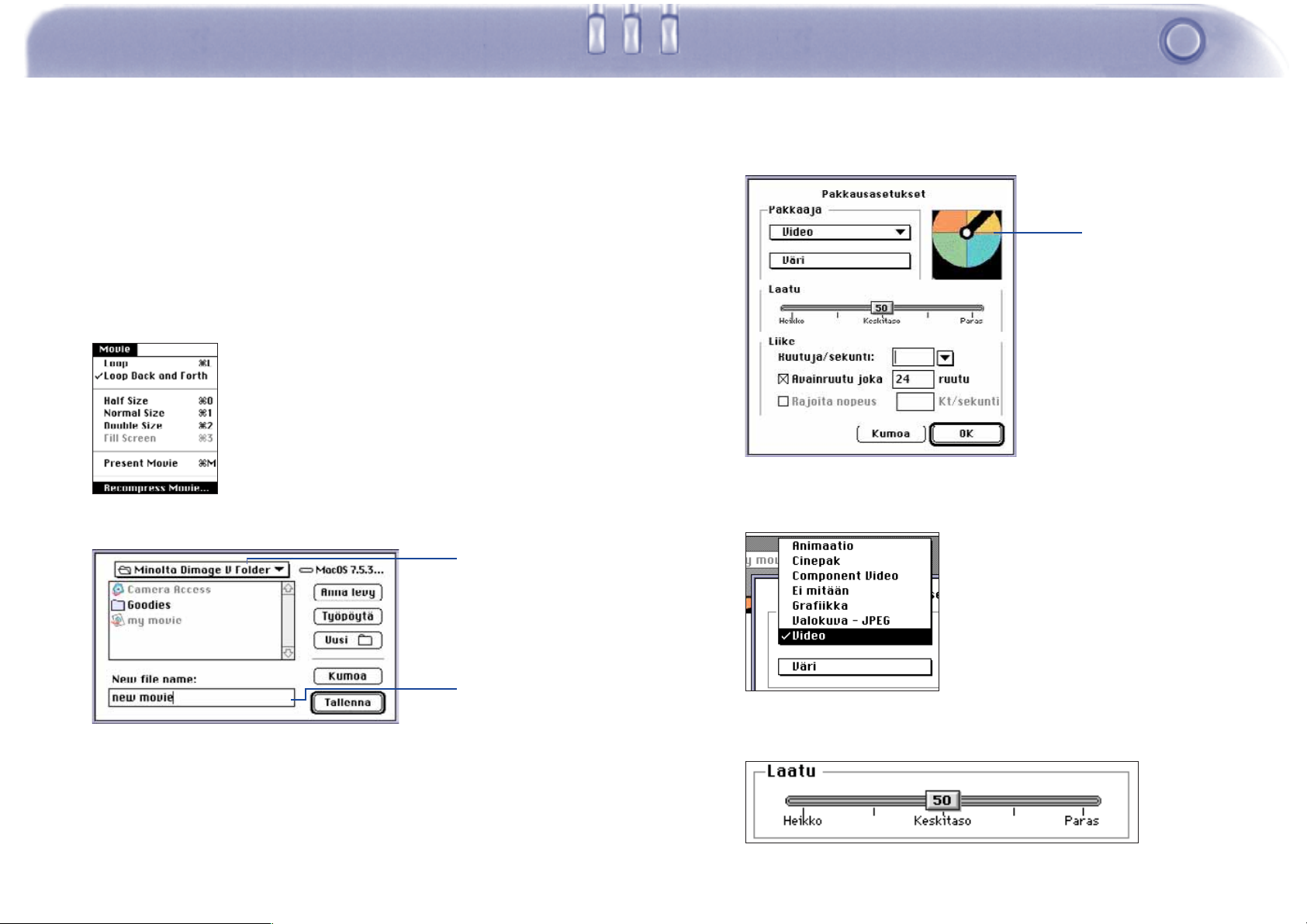
ELOKUVAPANEELI
1. Valitse Open File valikosta.
• Open valintaikkuna ilmestyy näkyville.
Etsi uudelleenpakattava elokuva
ponnahdusvalikon avulla. Napauta
elokuvatiedostoa ja sen jälkeen Open.
• Valittu elokuva ilmestyy Elokuvapaneeliin.
2. Valitse Recompress Movie... Movie valikosta.
• Seuraava valintaikkuna ilmestyy näkyville.
4. Napauta Save.
• Pakkausasetusten (Compression Settings) valintaikkuna ilmestyy
näkyville.
Esikatseluikkunasta
näet pakkaustyypin ja
laatuasetusten
vaikutuksen.
5. Valitse pakkaustyyppi ponnahdusvalikosta.
Valitse kansio,
johon
uudelleenpakattu
elokuva
tallennetaan.
Nimeä
uudelleenpakattu
elokuva.
3. Valitse ponnahdusvalikosta kansio, johon
uudelleenpakattu elokuva tallennetaan ja nimeä
uudelleenpakattu elokuva.
76
6. Aseta pakatun kuvan laatu käyttäen liukujanaa.
Jatkuu seuraavalla sivulla.
77
Page 41
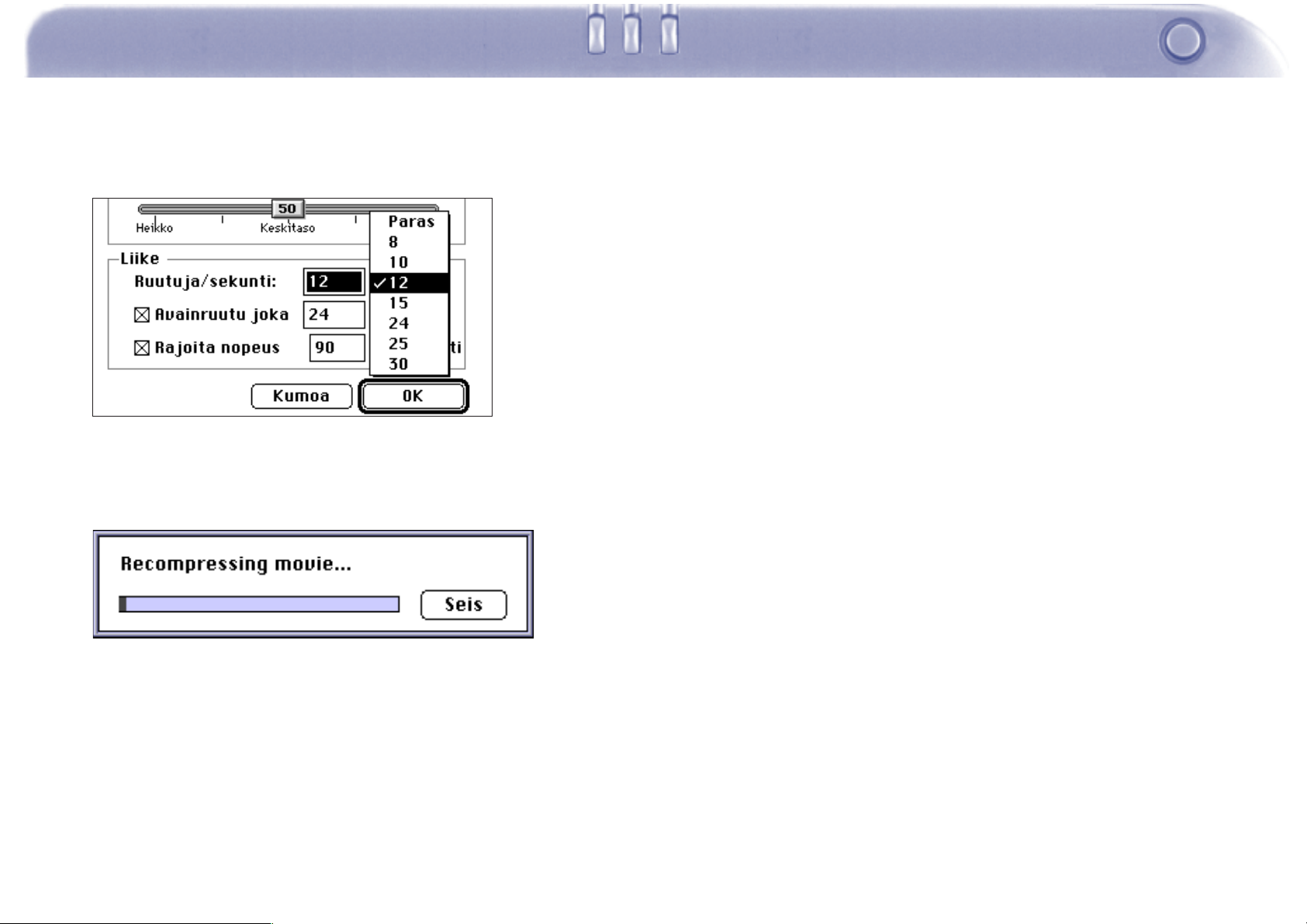
ELOKUVAPANEELI VIANETSINTÄ
7. Valitse esitysnopeus (kuvaa/sek.) Frames per
second: ponnahdusvalikosta.
. Tiedoston koko kasvaa ruututiheyden kasvaessa.
8. Napauta valintaikkunan OK painiketta.
• Alla oleva liukujana ilmestyy kertoen toiminnon etenemisestä.
Ohjelmisto ja Macintosh ilmoittavat ongelmatilanteista. Täss
jaksossa on luetteloitu virheilmoitukset ja sopivat toimenpiteet, kun
virheilmoitus ilmaantuu.
Ilmoitus: This application requires System 7.5 or greater!
Syy: Käyttöjärjestelmäsi on 7.1.2 tai vanhempi.
Ratkaisu: Siirry käyttöjärjestelmään 7.5 tai uudempaan.
Ilmoitus: This application requires QuickTime 2.0 or greater.
Please install and try again.
Syy: QuickTime 2.0 ei ole asennettuna laajennuskansioon.
Ratkaisu: Asenna QuickTime 2.0 laajennus (tai uudempi)
laajennuskansioon.
Ilmoitus: This application needs more memory. Please
increase application memory size and try again.
Syy: Camera Access sovellukselle on määritelty liian vähän
muistia.
Ratkaisu: Lisää muistin määrää. Ks. s.37.
Ilmoitus: Out of memory.
Ilmoitus: Your system is low on memory. Please quit other
open applications to free up available free memory
in your system.
Ilmoitus: Camera Access is out of memory. Please increase
application memory size before continuing.
Ilmoitus: Operation failed due to low memory. Please increase
this applications memory size and/or quit other
applications and try again.
Syy: Toiminnon suorittaminen vaatii enemmän muistia kuin
ohjelmalle on varattu.
Ratkaisu: Lopeta kaikki muut ohjelmat paitsi Camera Access.
Lisää toivottavan muistin määrää (s.37).
78
Jatkuu seuraavalla sivulla.
79
Page 42

VIANETSINTÄ
Ilmoitus: Operation failed because disk is full.
Syy: Toiminnon loppuunsaattamiseen ei ole tarpeeksi
levytilaa.
Ratkaisu: Lisää kovalevyn tilaa poistamalla tarpeettomia tiedostoja
tai sovelluksia.
Ilmoitus: Can't open about box because filter is being used.
Please close the filter and try again.
Syy: "About this filter..." toimintoa ei voitu ottaa käyttöön,
koska suodin (filter) oli jo käytössä.
Ratkaisu: Valitse "About this filter..." kun suodin ei ole käytössä.
Ilmoitus: Can't open about box because the panel is being
used. Please close panel and try again.
Syy: "About this panel..." toimintoa ei voitu ottaa käyttöön,
koska paneeli oli jo käytössä.
Ratkaisu: Valitse "About this panel..." kun paneeli ei ole käytössä.
Ilmoitus: An image capture device connection error occurred.
Please check your connection and try again.
Ilmoitus: Image capture device not connected. Please check
your connection and try again.
Syy: Dimâge V:tä ei ole kunnollisesti liitetty tietokoneeseen.
Ratkaisu: Tarkista kameran ja tietokoneen väliset liitännät (s. 8-9,
19). Käynnistä tämän jälkeen Camera Access sovellus
uudelleen (s. 18). Jos virheilmoitus jatkaa
ilmestymistään, ota yhteys Minoltan huoltoon.
Ilmoitus: This file cannot be opened by this application.
Ilmoitus: This application does not support this data type.
Syy: Sovellus ei tue tiedostotyyppiä.
Ratkaisu: Jotta voisit avata tiedoston Camera Access sovelluksella,
käytä ensin jotain toista sovellusta, jossa muutat
tiedostyypin PICT, JPEG, EXIF tai TIFF tiedostoksi.
Camera Access tuntee vain nämä tiedostotyypit.
Ilmoitus: Could not open document due to error.
Syy: Tiedoston avaamisessa tapahtui virhe.
Ratkaisu: Napauta "OK", sulje sovellus ja käynnistä Macintosh
uudelleen. Käynnistä sovellus ja yritä uudelleen.
Ilmoitus: Unable to print document due to error.
Please check your printer and try again.
Syy: Todennäköisin syy on se, että kirjoitin ei ole
toimintatilassa tai kirjoittimen kaapeli ei ole oikein
kiinnitetty.
Ratkaisu: Napauta "OK" ja tarkista ylläolevat seikat.
Ilmoitus: Unknown error occurred.
Ilmoitus: Unknown program error.
Syy: Tunnistamaton virhe tapahtui.
Ratkaisu: Napauta "OK", sulje sovellus ja käynnistä Macintosh
uudelleen. Käynnistä sovellus ja yritä uudelleen.
80
81
Page 43
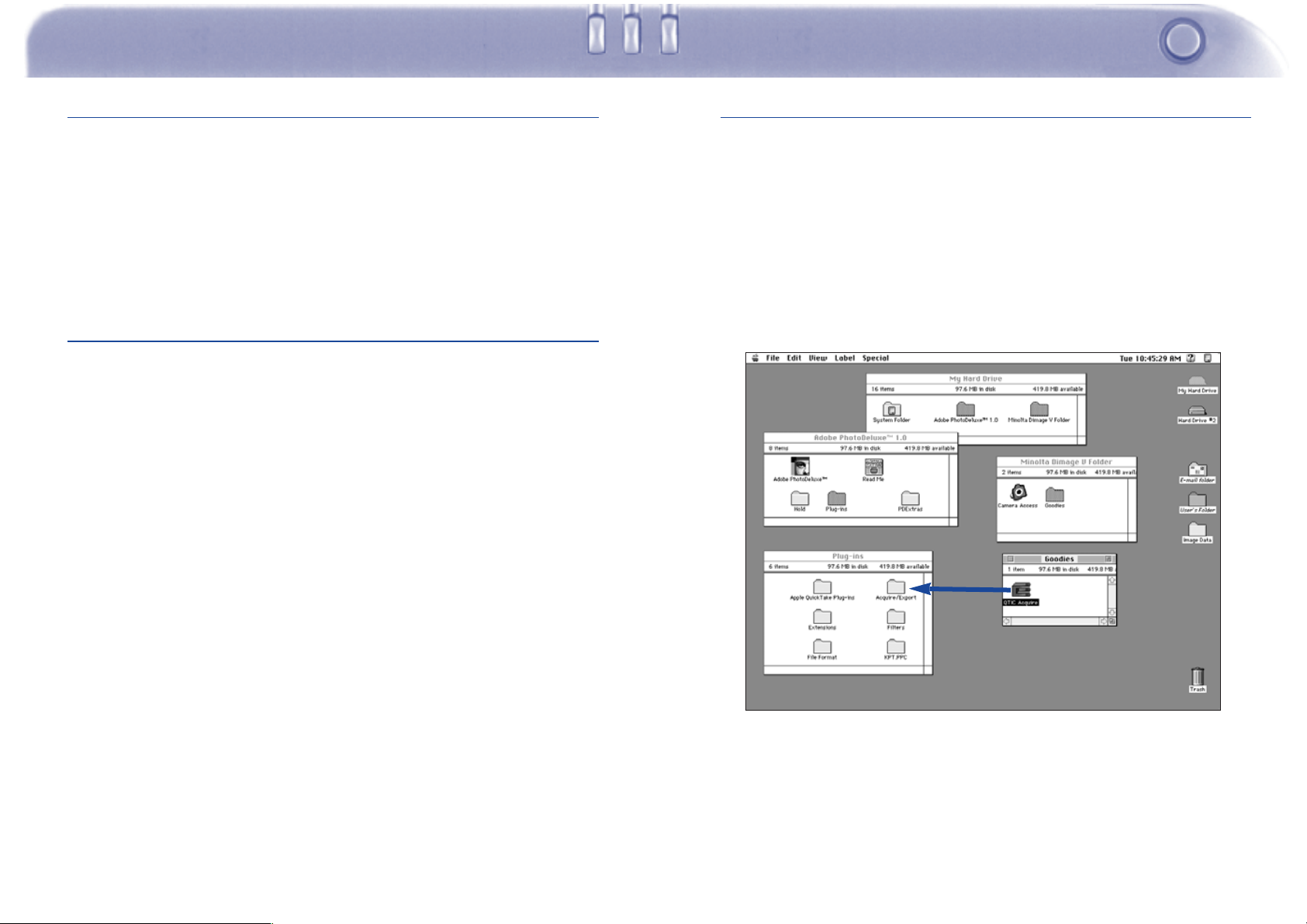
ADOBE PHOTODELUXE™
JÄRJESTELMÄVAATIMUKSET
• Macintosh tietokone, jossa on 68040 prosessori tai
tehokkaampi, tai Power Macintosh
• Apple System Software 7.1 tai uudempi
• Vähintään 12MB RAM muistia, 16MB Power Macissä
• Vähintään 45MB vapaata kovalevytilaa
• Vähintään 256 väriä näyttävä monitori
• CD-ROM asema Adobe PhotoDeluxe™
PHOTODELUXEN™ ASENNUS
1. Aseta Adobe PhotoDeluxe™ CD-ROM asemaan ja
kaksoisnapauta CD:n kuvaketta.
2. Kaksoisnapauta ohjelman kielen lippukuvaketta ja avaa
Install-Disk 1 kansio.
3. Kaksoisnapauta Adobe PhotoDeluxe™ Install kuvaketta
ja valitse oma alueesi sekä OK. Kun olet lukenut
dokumentin End User Licence Agreement, napauta
Accept ja sen jälkeen Continue.
QTIC PLUG-IN MODULIN ASENNUS
QTIC plug-in modulin avulla voit ottaa käyttöön Dimâge V:n kortilla
olevia kuvia tai kaapata kuvia suoraan kameralla
PhotoDeluxe™
1. Vedä QTIC Acquire kuvake pois Goodies kansiosta, joka
tuli Camera Access sovelluksen mukana.
2. Pudota QTIC Acquire kuvake Acquire/Export kansioon,
joka sijaitsee Adobe PhotoDeluxe™ Plug-Ins kansiossa.
sovellukseen.
Adobe
4. Kun olet lukenut "Read Me" tiedoston, napauta Continue
uudelleen.
5. Valitse asennustyyppi asennuksen valintaikkunasta.
• Jos haluat asentaa kaikki tarvittavat tiedostot CD-ROMilta, napauta
Easy Install.
• Jos haluat asentaa vain valitsemasi osat, napauta Custom Install.
6. Valitse ponnahdusvalikosta asema, johon haluat asentaa
PhotoDeluxen. Napauta Install. Seuraa näytölle ilmestyviä
ohjeita. Sinua pyydetään kirjoittamaan nimesi ja
sarjanumero. Sarjanumeron löydät Dimâge V kameran
käyttöohjeen viimeiseltä sivulta.
7. Käynnistä Macintosh uudelleen.
82
83
